Dell OptiPlex 5070 User Manual [hu]
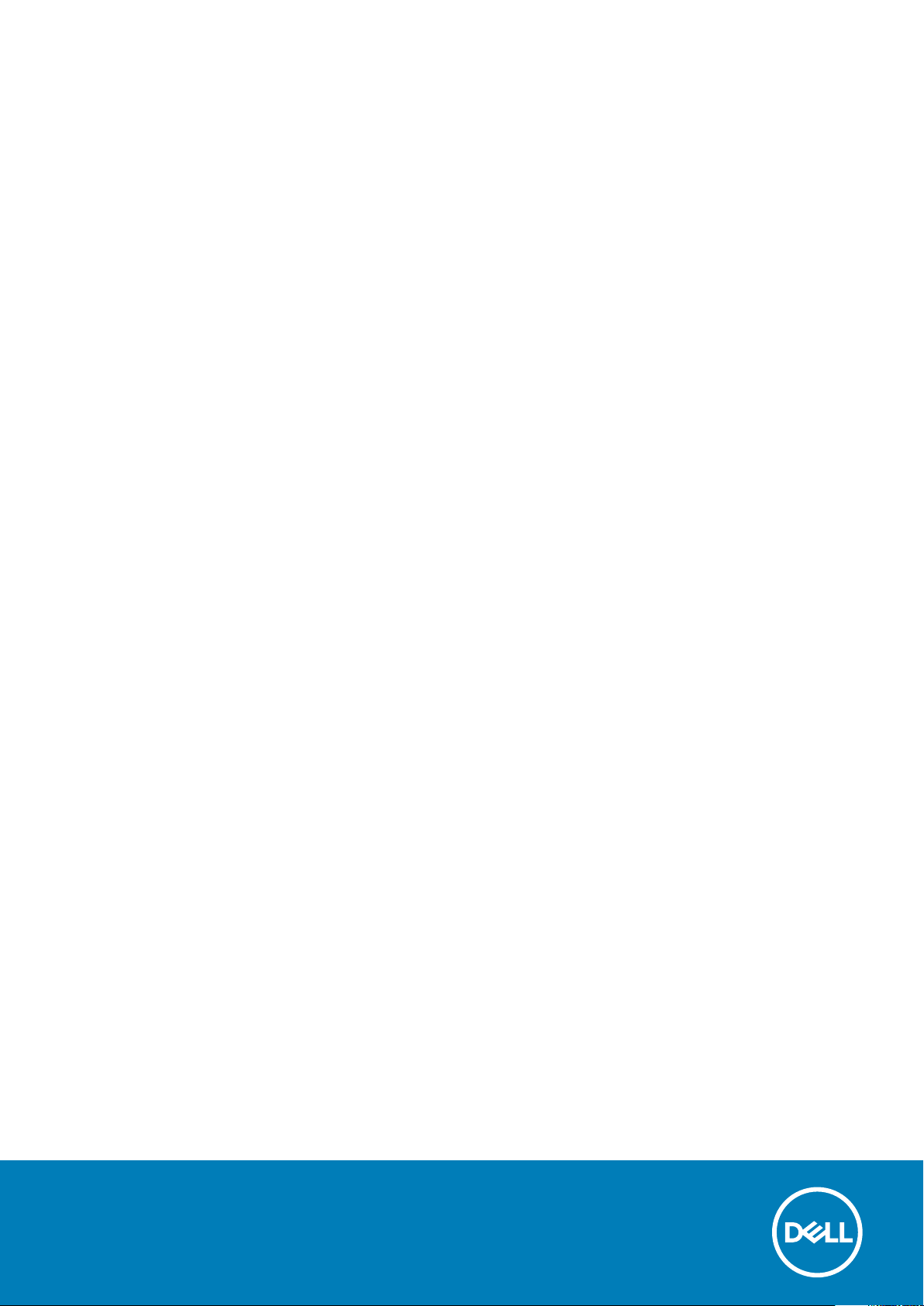
OptiPlex 5070 torony
Szervizelési kézikönyv
Szabályozó modell: D18M
Szabályozó típus: D18M005
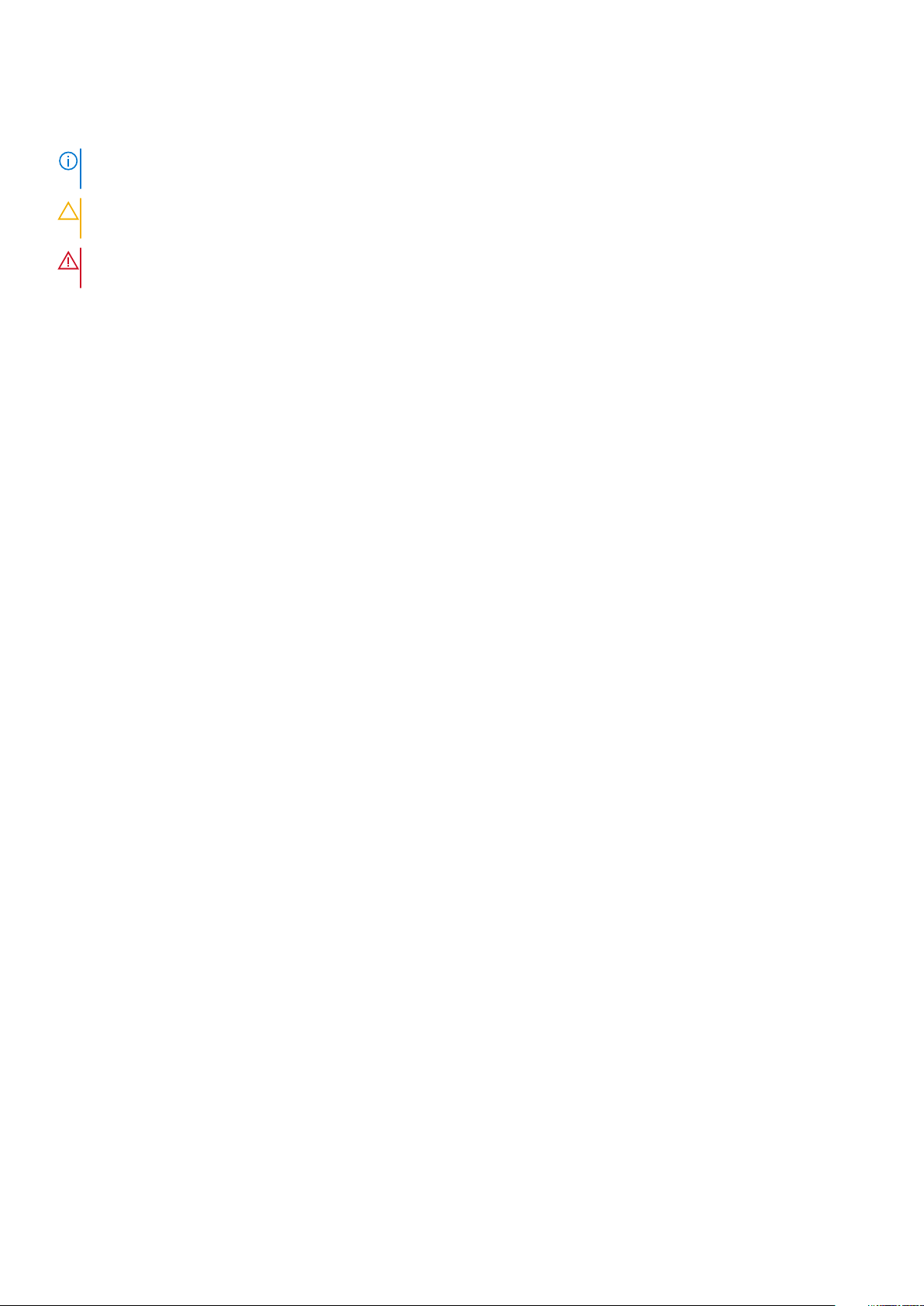
Megjegyzés, Vigyázat és Figyelmeztetés
MEGJEGYZÉS: A MEGJEGYZÉSEK a számítógép biztonságosabb és hatékonyabb használatát elősegítő, fontos
tudnivalókat tartalmazzák.
FIGYELMEZTETÉS: A „FIGYELMEZTETÉS” üzenet hardver-meghibásodás vagy adatvesztés potenciális lehetőségére
hívja fel a figyelmet, egyben közli a probléma elkerülésének módját.
VIGYÁZAT: A VIGYÁZAT jelzés az esetleges tárgyi vagy személyi sérülés, illetve életveszély lehetőségére hívja fel a
figyelmet.
© 2018–2019 Dell Inc. vagy leányvállalatai. Minden jog fenntartva. A Dell, az EMC és egyéb védjegyek a Dell Inc. vagy
leányvállalatainak védjegyei. Minden egyéb névjegy a vonatkozó vállalatok védjegye lehet.
2020 - 03
Mód. A00
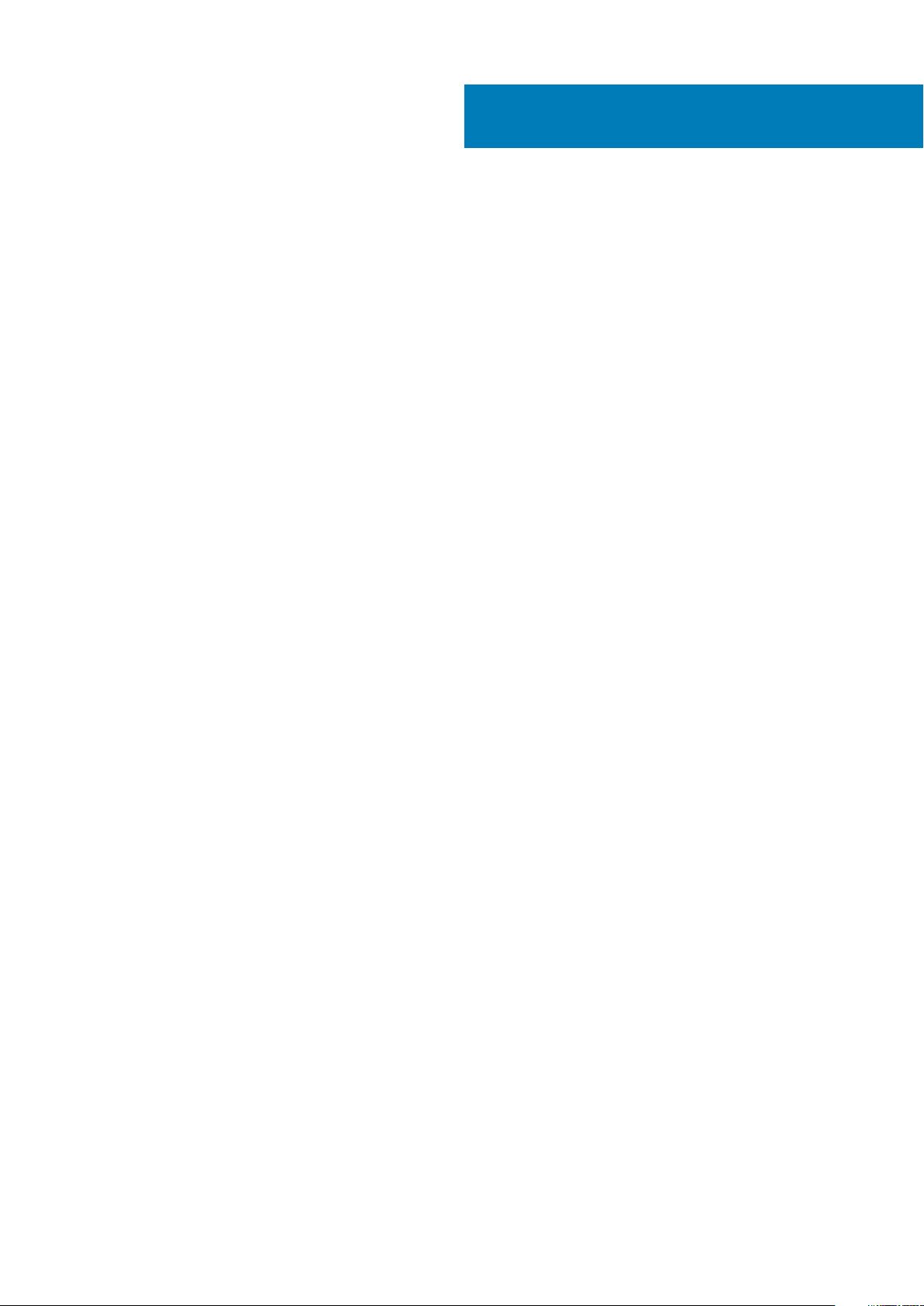
Tartalomjegyzék
1 Munka a számítógépen.................................................................................................................. 7
Biztonsági utasítások.............................................................................................................................................................7
Mielőtt elkezdene dolgozni a számítógép belsejében..................................................................................................7
Biztonsági óvintézkedések............................................................................................................................................. 8
Elektrosztatikus kisüléssel (ESD) szembeni védelem................................................................................................. 8
Antisztatikus javítókészlet.............................................................................................................................................. 9
Érzékeny alkatrészek szállítása.....................................................................................................................................10
Miután befejezte a munkát a számítógép belsejében................................................................................................10
2 Technológia és összetevők........................................................................................................... 11
DDR4...................................................................................................................................................................................... 11
USB-funkciók........................................................................................................................................................................12
USB Type-C..........................................................................................................................................................................14
A DisplayPort előnyei az USB Type-C-vel szemben........................................................................................................15
HDMI 2.0............................................................................................................................................................................... 15
Intel Optane memória.......................................................................................................................................................... 15
Az Intel Optane memória engedélyezése.................................................................................................................... 16
Az Intel Optane memória letiltása.................................................................................................................................16
3 A rendszer főbb összetevői.......................................................................................................... 17
4 Alkatrészek eltávolítása és beszerelése.........................................................................................19
Oldalpanel..............................................................................................................................................................................19
Az oldalpanel eltávolítása...............................................................................................................................................19
Az oldalpanel felszerelése..............................................................................................................................................19
Előlap.....................................................................................................................................................................................20
Az elülső előlap eltávolítása.......................................................................................................................................... 20
Az elülső előlap felszerelése.......................................................................................................................................... 21
Előlapi panel ajtaja................................................................................................................................................................22
Az elülső panel ajtajának kinyitása................................................................................................................................22
Az elülső panel ajtajának bezárása...............................................................................................................................23
Merevlemezmeghajtó-egység – 3,5 és 2,5 hüvelykes................................................................................................... 24
A 3,5 hüvelykes merevlemezegység eltávolítása.......................................................................................................24
A 3,5 hüvelykes merevlemez eltávolítása a merevlemezkeretből........................................................................... 26
A 3,5 hüvelykes merevlemez-meghajtó behelyezése a tartókeretbe..................................................................... 26
A 3,5 hüvelykes merevlemezmeghajtó-egység beszerelése....................................................................................27
A 2,5 hüvelykes merevlemezmeghajtó-egység eltávolítása.....................................................................................28
A 2,5 hüvelykes meghajtó eltávolítása a meghajtókeretből......................................................................................28
A 2,5 hüvelykes merevlemez-meghajtó behelyezése a tartókeretbe..................................................................... 29
A 2,5 hüvelykes meghajtószerelvény beszerelése.....................................................................................................29
Optikai meghajtó..................................................................................................................................................................30
Az optikai meghajtó eltávolítása.................................................................................................................................. 30
Az optikai meghajtó beszerelése..................................................................................................................................32
M.2 PCIe SSD...................................................................................................................................................................... 34
Tartalomjegyzék 3
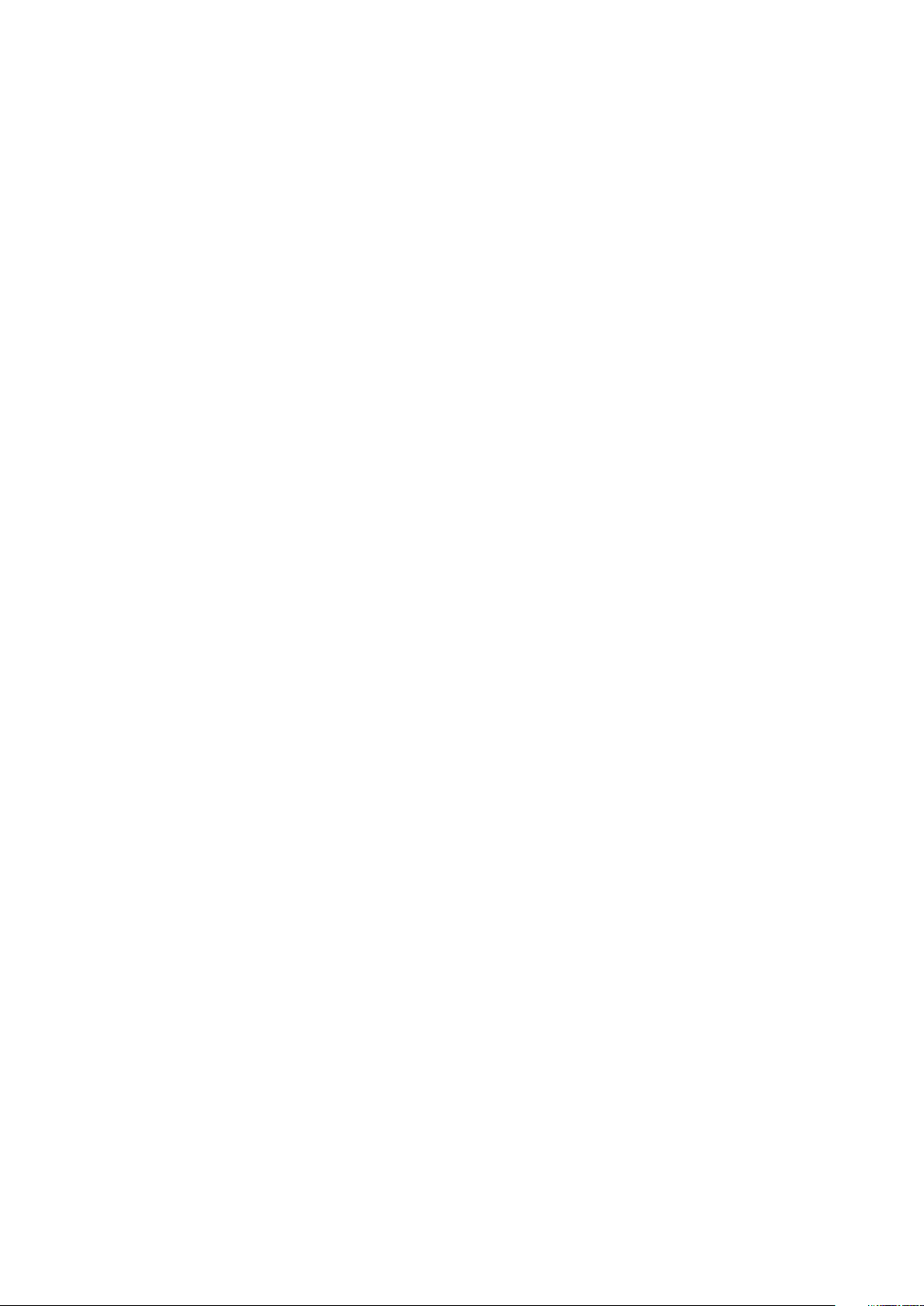
Az M.2 SSD-meghajtó eltávolítása..............................................................................................................................34
Az M.2 SSD-meghajtó beszerelése.............................................................................................................................35
SD kártya olvasó..................................................................................................................................................................36
Az SD kártyaolvasó eltávolítása...................................................................................................................................36
Az SD-kártyaolvasó beszerelése..................................................................................................................................37
Memória modul.................................................................................................................................................................... 38
A memóriamodul eltávolítása........................................................................................................................................38
Memóriamodul beszerelése..........................................................................................................................................39
Bővítőkártya.........................................................................................................................................................................40
A PCIe bővítőkártya eltávolítása..................................................................................................................................40
A PCIe-bővítőkártya beszerelése................................................................................................................................. 41
Opcionális VGA-modul........................................................................................................................................................ 42
Az opcionális VGA-modul eltávolítása.........................................................................................................................42
Az opcionális VGA-modul beszerelése........................................................................................................................43
Tápegység............................................................................................................................................................................ 44
A tápegység (PSU) eltávolítása...................................................................................................................................44
A tápegység (PSU) beszerelése..................................................................................................................................46
Behatolásjelző kapcsoló......................................................................................................................................................48
A behatolásjelző kapcsoló eltávolítása........................................................................................................................ 48
A behatolásjelző kapcsoló beszerelése....................................................................................................................... 49
Bekapcsológomb................................................................................................................................................................. 50
A bekapcsológomb eltávolítása....................................................................................................................................50
A bekapcsológomb beszerelése...................................................................................................................................52
Hangszóró............................................................................................................................................................................ 54
A hangszóró eltávolítása...............................................................................................................................................54
A hangszóró beszerelése..............................................................................................................................................55
Gombelem............................................................................................................................................................................ 56
A gombelem eltávolítása...............................................................................................................................................56
A gombelem beszerelése.............................................................................................................................................. 57
Hűtőborda-ventilátor.......................................................................................................................................................... 58
A hűtőborda-ventilátor eltávolítása.............................................................................................................................58
A hűtőborda-ventilátor beszerelése............................................................................................................................59
Hűtőborda............................................................................................................................................................................ 60
A hűtőborda-szerkezet eltávolítása............................................................................................................................ 60
A hűtőborda-szerkezet beszerelése............................................................................................................................ 61
Processzor............................................................................................................................................................................62
A processzor eltávolítása..............................................................................................................................................62
A processzor beszerelése.............................................................................................................................................63
Rendszerventilátor.............................................................................................................................................................. 64
A rendszerventilátor eltávolítása................................................................................................................................. 64
A rendszerventilátor beszerelése................................................................................................................................ 66
Alaplap...................................................................................................................................................................................68
Az alaplap eltávolítása................................................................................................................................................... 68
Előlapi panel ajtaja.................................................................................................................................................................71
Az elülső panel ajtajának kinyitása................................................................................................................................ 71
Az elülső panel ajtajának bezárása................................................................................................................................71
A 3,5 hüvelykes merevlemezmeghajtó............................................................................................................................. 72
A 3,5 hüvelykes merevlemezegység eltávolítása.......................................................................................................72
A 3,5 hüvelykes merevlemezmeghajtó-egység beszerelése....................................................................................73
3,5 hüvelykes merevlemez-meghajtó..........................................................................................................................75
4
Tartalomjegyzék
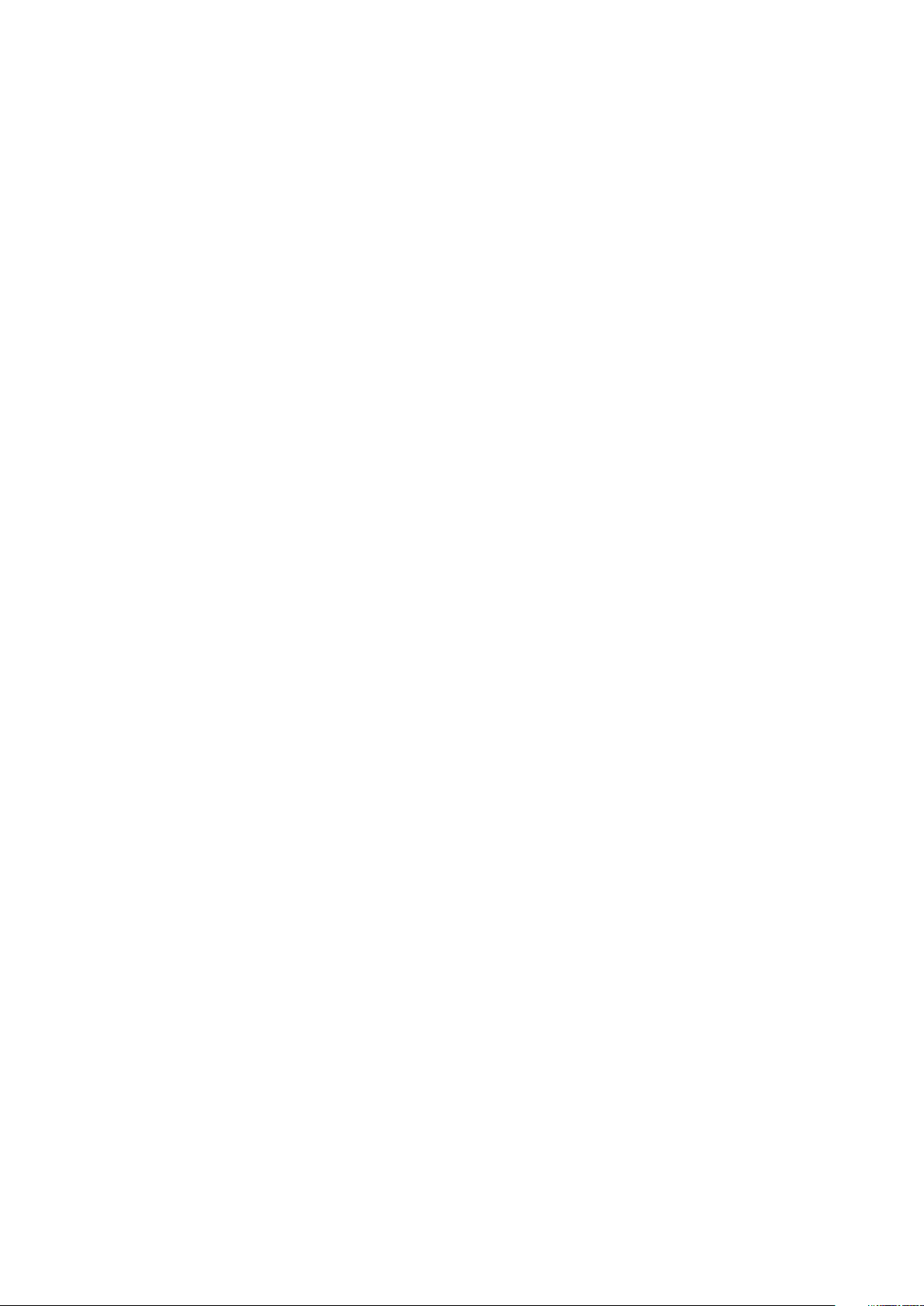
2,5 hüvelykes merevlemez-szerelvény.............................................................................................................................76
A 2,5 hüvelykes merevlemezmeghajtó-egység eltávolítása.....................................................................................76
A 2,5 hüvelykes meghajtószerelvény beszerelése.....................................................................................................76
2,5 hüvelykes merevlemez-meghajtó..........................................................................................................................77
Optikai meghajtó..................................................................................................................................................................78
Az optikai meghajtó eltávolítása...................................................................................................................................78
Az optikai meghajtó beszerelése................................................................................................................................. 80
M.2 SSD................................................................................................................................................................................82
Az M.2 SSD-meghajtó eltávolítása..............................................................................................................................82
Az M.2 SSD-meghajtó beszerelése.............................................................................................................................83
SD kártya olvasó..................................................................................................................................................................84
Az SD kártyaolvasó eltávolítása...................................................................................................................................84
Az SD-kártyaolvasó beszerelése................................................................................................................................. 85
Memória modul.................................................................................................................................................................... 86
A memóriamodul eltávolítása........................................................................................................................................86
Memóriamodul beszerelése..........................................................................................................................................87
Bővítőkártya.........................................................................................................................................................................88
A PCIe bővítőkártya eltávolítása..................................................................................................................................88
A PCIe-bővítőkártya beszerelése................................................................................................................................ 89
Tápegység............................................................................................................................................................................90
A tápegység (PSU) eltávolítása...................................................................................................................................90
A tápegység (PSU) beszerelése..................................................................................................................................92
Behatolásjelző kapcsoló......................................................................................................................................................94
A behatolásjelző kapcsoló eltávolítása........................................................................................................................ 94
A behatolásjelző kapcsoló beszerelése....................................................................................................................... 95
Bekapcsológomb................................................................................................................................................................. 96
A bekapcsológomb eltávolítása....................................................................................................................................96
A bekapcsológomb beszerelése...................................................................................................................................98
Hangszóró...........................................................................................................................................................................100
A hangszóró eltávolítása............................................................................................................................................. 100
A hangszóró beszerelése............................................................................................................................................. 101
Gombelem...........................................................................................................................................................................102
A gombelem eltávolítása..............................................................................................................................................102
A gombelem beszerelése.............................................................................................................................................103
Hűtőborda-ventilátor.........................................................................................................................................................104
A hűtőborda-ventilátor eltávolítása............................................................................................................................104
A hűtőborda-ventilátor beszerelése.......................................................................................................................... 105
Hűtőborda szerkezete.......................................................................................................................................................106
A hűtőborda-szerkezet eltávolítása...........................................................................................................................106
A hűtőborda-szerkezet beszerelése.......................................................................................................................... 107
Processzor..........................................................................................................................................................................108
A processzor eltávolítása............................................................................................................................................ 108
A processzor beszerelése........................................................................................................................................... 109
Rendszerventilátor............................................................................................................................................................. 110
A rendszerventilátor eltávolítása.................................................................................................................................110
A rendszerventilátor beszerelése.................................................................................................................................111
Opcionális VGA-modul....................................................................................................................................................... 112
Az opcionális VGA-modul eltávolítása........................................................................................................................ 112
Az opcionális VGA-modul beszerelése....................................................................................................................... 113
Alaplap..................................................................................................................................................................................114
Tartalomjegyzék
5

Az alaplap eltávolítása...................................................................................................................................................114
Az alaplap beszerelése..................................................................................................................................................117
5 Hibaelhárítás............................................................................................................................ 120
Bővített rendszerindítás előtti rendszerfelmérés (ePSA) diagnosztika......................................................................120
Az ePSA-diagnosztika futtatása................................................................................................................................ 120
Diagnosztika........................................................................................................................................................................120
Diagnosztikai hibaüzenetek...............................................................................................................................................122
Rendszer hibaüzenetek.....................................................................................................................................................125
6 Hogyan kérhet segítséget.......................................................................................................... 127
A Dell elérhetőségei............................................................................................................................................................127
6 Tartalomjegyzék
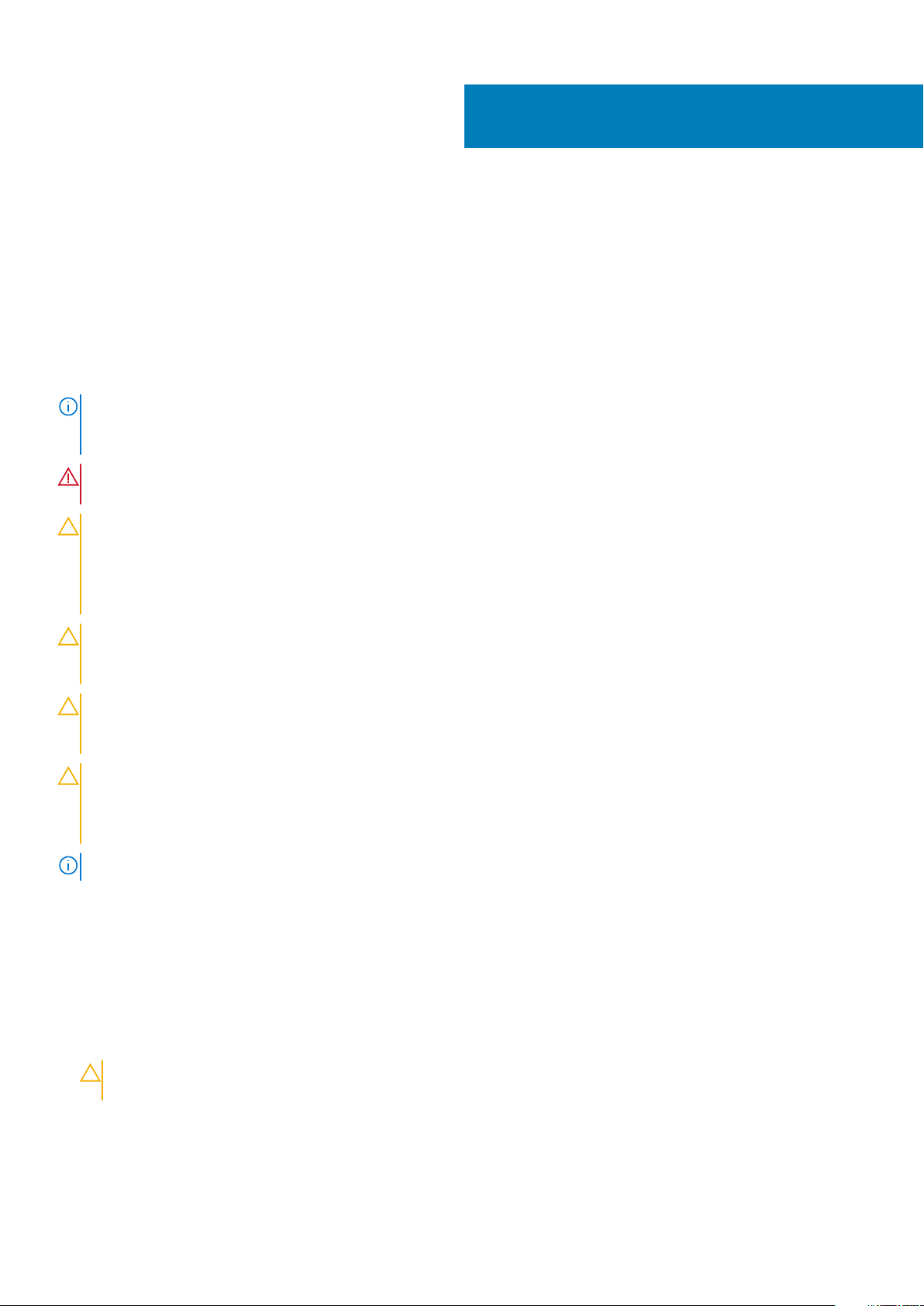
1
Munka a számítógépen
Biztonsági utasítások
A számítógép potenciális károsodásának elkerülése és a saját biztonsága érdekében ügyeljen az alábbi biztonsági szabályok betartására. Ha
másképp nincs jelezve, a jelen dokumentumban leírt minden művelet a következő feltételek teljesülését feltételezi:
• Elolvasta a számítógéphez mellékelt biztonsággal kapcsolatos tudnivalókat.
• A számítógép alkatrészeinek visszaszerelése vagy – ha az alkatrészt külön vásárolták meg – beépítése az eltávolítási eljárás lépéseinek
ellentétes sorrendben történő végrehajtásával történik.
MEGJEGYZÉS: Mielőtt felnyitná a számítógép burkolatát vagy a paneleket, csatlakoztasson le minden tápellátást.
Miután befejezte a számítógép belsejében a munkát, helyezzen vissza minden fedelet, panelt és csavart még azelőtt,
hogy áramforráshoz csatlakoztatná a gépet.
VIGYÁZAT: A számítógép belsejében végzett munka előtt olvassa el figyelmesen a számítógéphez mellékelt biztonsági
tudnivalókat. További biztonsági útmutatásokat a Megfelelőségi honlapon találhat
FIGYELMEZTETÉS: Sok olyan javítási művelet van, amelyet csak szakképzett szerviztechnikus végezhet el. Önnek csak
azokat a hibaelhárítási és egyszerű javítási műveleteket szabad elvégeznie, amelyek a termék dokumentációja, vagy a
támogatási csoport online vagy telefonon adott utasítása szerint megengedettek. A Dell által nem jóváhagyott
szerviztevékenységre a garanciavállalás nem vonatkozik. Olvassa el és tartsa be a termékhez mellékelt biztonsági
útmutatót.
FIGYELMEZTETÉS: Az elektrosztatikus kisülés elkerülése érdekében, földelje magát csuklóra erősíthető földelőkábellel
vagy úgy, hogy közben rendszeresen megérint egy festetlen fémfelületet, például a számítógép hátulján található
csatlakozókat.
FIGYELMEZTETÉS: Bánjon óvatosan a komponensekkel és kártyákkal. Ne érintse meg a kártyákon található
komponenseket és érintkezőket. A kártyát tartsa a szélénél vagy a fém szerelőkeretnél fogva. A komponenseket, például
a mikroprocesszort vagy a chipet a szélénél, ne az érintkezőknél fogva tartsa.
FIGYELMEZTETÉS: A kábelek kihúzásakor ne a kábelt, hanem a csatlakozót vagy a húzófület húzza meg. Néhány kábel
csatlakozója reteszelő kialakítással van ellátva; a kábel eltávolításakor kihúzás előtt a retesz kioldófülét meg kell nyomni.
Miközben széthúzza a csatlakozókat, tartsa őket egy vonalban, hogy a csatlakozótűk ne görbüljenek meg. A tápkábelek
csatlakoztatása előtt ellenőrizze mindkét csatlakozódugó megfelelő helyzetét és beállítását.
MEGJEGYZÉS: A számítógép színe és bizonyos komponensek különbözhetnek a dokumentumban leírtaktól.
Mielőtt elkezdene dolgozni a számítógép belsejében
A számítógép károsodásának elkerülése érdekében végezze el az alábbi műveleteket, mielőtt a számítógép belsejébe nyúl.
1. Kövesse a Biztonsági utasításokat.
2. Gondoskodjon róla, hogy a munkafelület kellően tiszta és sima legyen, hogy megelőzze a számítógép fedelének karcolódását.
3. Kapcsolja ki a számítógépet.
4. Húzzon ki minden hálózati kábelt a számítógépből.
FIGYELMEZTETÉS
eszközből.
5. Áramtalanítsa a számítógépet és minden csatolt eszközt.
6. Az alaplap földelése érdekében nyomja meg, és tartsa nyomva a bekapcsológombot az áramtalanítás alatt.
: A hálózati kábel kihúzásakor először a számítógépből húzza ki a kábelt, majd a hálózati
Munka a számítógépen 7

MEGJEGYZÉS: Az elektrosztatikus kisülés elkerülése érdekében, földelje magát csuklóra erősíthető földelőkábellel
vagy úgy, hogy közben rendszeresen megérint egy festetlen fémfelületet, például a számítógép hátulján található
csatlakozókat.
Biztonsági óvintézkedések
Ez a fejezet azokat a fő biztonsági óvintézkedéseket tartalmazza, amelyeket a szétszerelési utasítások bármelyikének végrehajtása előtt el
kell végezni.
Tartsa be az alábbi biztonsági utasításokat, mielőtt bármit beszerel, javít vagy szétszerel:
• Kapcsolja ki a rendszert és minden csatlakoztatott perifériát.
• Áramtalanítsa a rendszert és minden csatlakoztatott perifériát
• Válasszon le minden hálózati kábelt, telefonkábelt és telekommunikációs kábelt a rendszerről.
• Bármilyen belsejében végzett munka esetén használjon elektrosztatikusan védő helyszíni javítókészletet az elektrosztatikus kisülés
okozta károk megelőzése érdekében.
• Bármilyen rendszerösszetevő kivétele után óvatosan helyezze a kivett összetevőt antisztatikus alátétlapra.
• Viseljen nem vezető gumitalpú cipőt, mivel ezzel csökkentheti az áramütés kockázatát.
Készenléti áram
A készenléti áramellátással bíró Dell termékeket ki kell húzni, mielőtt felnyitja a házat. A készenléti áramellátást magukban foglaló
rendszerek lényegében kikapcsolva is áram alatt vannak. A belső áramellátás lehetővé teszi, hogy a rendszert távolról bekapcsolják (wake
on LAN), illetve alvó üzemmódba állítsák, továbbá fejlett energiagazdálkodási funkciókat tesz lehetővé.
Ha kihúzta a csatlakozót, nyomja le, majd tartsa 15 másodpercen át lenyomva a bekapcsológombot. Ezzel elvezeti az alaplapban
esetlegesen jelen lévő maradékáramot.
Potenciálkiegyenlítés
A potenciálkiegyenlítés egy módszer, amelynek során két vagy több földelő vezetőt ugyanarra az elektromos potenciálra csatlakoztatnak.
Ez elvégezhető egy helyszíni antisztatikus javítókészlet használatával. A potenciálkiegyenlítő vezeték csatlakoztatásakor ügyeljen arra,
hogy szabad fémfelülethez csatlakoztassa, soha ne festett vagy nem fémes felületre. A csuklópántnak szorosnak kell lennie, hogy teljes
felületén érintkezzen a bőrrel, ezzel egyidőben minden ékszert, órát, karkötőt és gyűrűt el kell távolítania, mielőtt magát és a berendezést
összeköti.
Elektrosztatikus kisüléssel (ESD) szembeni védelem
Az elektrosztatikus kisülések sok gondot okozhatnak az elektronikai alkatrészek kezelése során, különösen olyan érzékeny összetevők
esetén, mint például a bővítőkártyák, processzorok, DIMM memóriamodulok és alaplapok. Már igen csekély töltés is kárt tehet az
áramkörökben oly módon, amely nem nyilvánvaló, vagyis csak időnként okoz problémákat, vagy lerövidíti a termék élettartamát. Mivel az
iparág egyre kisebb energiafogyasztás és egyre nagyobb sűrűség elérésére törekszik, ezért az elektrosztatikus kisülésekkel szembeni
védelem egyre inkább előtérbe kerül.
A ma kapható Dell termékek a bennük használt félvezetők nagy sűrűsége miatt érzékenyebbek az elektrosztatikus kisülésekre, mint a
korábbi Dell termékek. Emiatt néhány korábban még jóváhagyott alkatrészkezelési módszer ma már nem alkalmazható.
Az ESD-károk két elismert típusa a katasztrofális és az eseti meghibásodás.
• Katasztrofális – A katasztrofális meghibásodások az ESD-vel kapcsolatos meghibásodások körülbelül 20%-át teszik ki. Az okozott
kár azonnali, és az eszköz teljes funkcióvesztésével jár. Katasztrofális meghibásodásra példa egy olyan DIMM memóriamodul, amelyet
áramütés ért. A számítógép ilyenkor semmit nem jelenít meg (No POST/No Video), csak egy sípoló hangot hallat, amely a hiányzó vagy
nem működő memóriára utal.
• Eseti – Eseti meghibásodás az ESD-vel kapcsolatos meghibásodások körülbelül 80%-a. Az eseti meghibásodások nagy aránya azt jelzi,
hogy az esemény bekövetkezésekor a kár nem ismerhető fel azonnal. A DIMM modult áramütés éri, de a vezetékezés csak
meggyengül, így nem produkál azonnali tüneteket, amelyek utalnának a kárra. A meggyengült vezetékezés csak hetek vagy hónapok
alatt olvad meg, és eközben rongálja a memória épségét, időnként váratlan memóriahibákat okoz stb.
Az eseti (más néven látens) meghibásodás megállapítása és elhárítása nehezebb.
Az elektrosztatikus kisülés okozta károk megelőzése érdekében tegye a következőket:
• Használjon vezetékes antisztatikus csuklópántot, amely megfelelően van földelve. A vezeték nélküli antisztatikus pántok használata
már nem megengedett, mert nem nyújtanak kielégítő védelmet. Az elektrosztatikus kisülésre igen érzékeny alkatrészeknek nem nyújt
elegendő védelmet az, ha megérinti a számítógépházat
8
Munka a számítógépen
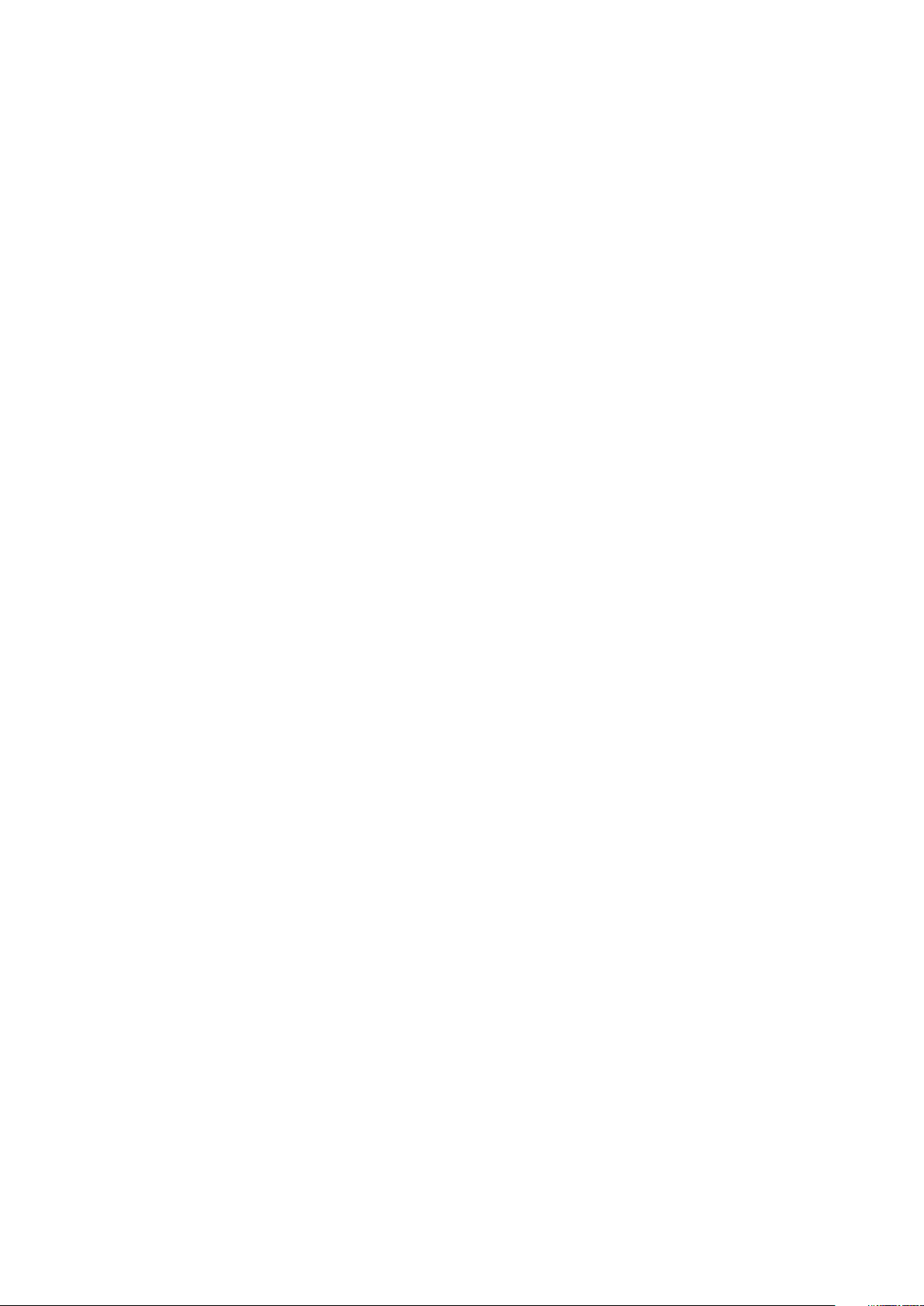
• Az elektrosztatikusságra érzékeny alkatrészeket csak elektrosztatikusságtól mentes helyen kezelje. Ha lehetséges, használjon
antisztatikus alátétet és munkalapot.
• Miután az elektrosztatikusságra érzékeny alkatrészeket kivette a dobozból, ne vegye le róluk az antisztatikus csomagolást addig, amíg
nem áll készen az alkatrész beszerelésére. Mielőtt levenné az antisztatikus csomagolást, vezesse el magáról a statikus
elektromosságot.
• Ha érzékeny alkatrészt szállít, először tegye azt antisztatikus tárolóba vagy csomagolóanyagba.
Antisztatikus javítókészlet
A felügyelet nélkül használható elektrosztatikusan védő javítási készlet a leggyakrabban használt javítókészlet. Minden javítókészlet három
fő részből áll: egy antisztatikus alátétlapból, egy csuklópántból és egy földelővezetékből.
Az antisztatikus javítókészlet összetevői
Az antisztatikus javítókészlet részei:
• Antisztatikus alátétlap – Az antisztatikus alátétlap disszipatív, így az alkatrészek szerelés közben ráhelyezhetők. Antisztatikus
alátétlap használata esetén a csuklópántot szorosan a csuklóján kell tartania, és a földelővezetéket az alátétlaphoz vagy a rendszer
bármely szabadon álló fémfelületéhez kell csatlakoztatnia. A megfelelő elrendezés után a cserealkatrészek kivehetők az
elektrosztatikusan védő tasakból, és közvetlenül az alátétlapra helyezhetők. Az elektrosztatikusan érzékeny alkatrészeket biztonsággal
kézbe veheti, az alátétlapon hagyhatja, a rendszerbe vagy a tasakba helyezheti.
• Csuklópánt és földelővezeték – A csuklópánt és a földelővezeték közvetlenül a csuklójához és a hardver szabad fémfelületéhez is
csatlakoztatható, ha az alátétlapra nincs szükség, vagy ha az antisztatikus alátétlaphoz csatlakoztatja, akkor ideiglenesen védheti az
alátétlapra helyezett hardvert. A csuklópánt, a földelővezeték és a bőr, valamint az antisztatikus alátétlap és hardver közötti kapcsolat
neve földelés. A helyszíni javítókészleteket mindig csuklópánttal, alátétlappal és földelővezetékkel használja. Soha ne használjon
vezeték nélküli csuklópántot. Mindig ügyeljen arra, hogy a csuklópánt belső vezetékei a normál használat során elhasználódhatnak,
ezért ezeket rendszeresen ellenőrizni kell egy csuklópánt-tesztelővel, hogy elkerülje a hardverek véletlen elektrosztatikus károsodását.
Javasolt, hogy a csuklópántot és a földelővezetéket legalább hetente tesztelje.
• Antisztatikus csuklópánt-tesztelő – Az antisztatikus csuklópánton belüli vezetékek egy idő után elhasználódhatnak. Nem felügyelt
készlet használata esetén érdemes rendszeresen, minden szervizhívás előtt, illetve legalább hetente egyszer tesztelni a csuklópántot.
Ehhez a legjobb módszer a csuklópánt-tesztelő használata. Ha nincs saját csuklópánt-tesztelője, akkor forduljon regionális irodájához,
és érdeklődjön náluk, hogy van-e. A teszteléshez dugja a csuklópánt földelővezetékét a teszterbe, miközben a pánt a csuklóján van, és
a gomb megnyomásával hajtsa végre a tesztet. Sikeres teszt esetén a zöld LED gyullad ki, sikertelen teszt esetén pedig a piros LED,
valamint egy riasztási hangjelzés is hallható.
• Szigetelő elemek – Kritikus fontosságú, hogy az elektrosztatikusan érzékeny eszközöket, például a műanyag hűtőbordaházakat távol
tartsa a szigetelő belső részektől, amelyek gyakran erősen feltöltöttek.
• Munkakörnyezet – Mielőtt használatba venné az antisztatikus javítókészletet, mérje fel a helyzetet az ügyfélnél a helyszínen. Például
kiszolgálókörnyezetben másképp kell használni a készletet, mint asztali vagy hordozható számítógépek esetében. A kiszolgálók
jellemzően állványba vannak szerelve egy adatközponton belül, míg az asztali gépek és hordozható számítógépek általában íróasztalon
vagy irodai munkahelyen belül vannak elhelyezve. Mindig keressen egy nagy, nyílt és vízszintes munkaterületet, ahol semmi nem
akadályozza, és elég nagy ahhoz, hogy kiterítse az antisztatikus javítókészletet, és még marad elég hely a javítandó rendszer számára
is. A munkaterület legyen mentes szigetelőktől, amelyek elektrosztatikus jelenségeket okozhatnak. A munkaterületen a szigetelőket,
például a polisztirolhabból és egyéb műanyagból készült tárgyakat legalább 30 cm-re távolítsa el az érzékeny alkatrészektől, mielőtt
bármilyen hardverösszetevővel dolgozni kezdene.
• Antisztatikus csomagolás – Minden elektrosztatikusan érzékeny eszközt antisztatikus csomagolásban kell megkapnia és szállítania.
Előnyben részesítendők a fémből készült, elektrosztatikusan árnyékolt tasakok. A sérült alkatrészeket mindig ugyanabban az
antisztatikus tasakban és csomagolásban juttassa vissza, amelyben az új alkatrész érkezett. Az antisztatikus tasak tetejét vissza kell
hajtani és le kell ragasztani, továbbá a tasakot ugyanazzal a habosított csomagolóanyaggal kell behelyezni az eredeti dobozba,
amelyben az új alkatrész érkezett. Az elektrosztatikusan érzékeny eszközöket csak elektrosztatikus kisüléstől védett munkaterületen
szabad kivenni a tasakból, és az alkatrészeket soha nem szabad az antisztatikus tasakra helyezni, mert csak a tasak belseje árnyékolt
elektrosztatikusan. Az alkatrészek mindig a saját kezében, az antisztatikus alátétlapon, a rendszerben vagy az antisztatikus tasakon
belül legyenek.
• Érzékeny összetevők szállítása – Elektrosztatikusan érzékeny összetevők, például cserealkatrészek vagy a Dellnek visszajuttatandó
alkatrészek szállítása esetén rendkívül fontos, hogy ezeket antisztatikus tasakokba helyezze a biztonságos szállítás érdekében.
Elektrosztatikus védelem – összefoglalás
Minden szerviztechnikusnak javasoljuk, hogy a Dell termékeinek javítása során mindig használja a hagyományos, vezetékes,
elektrosztatikusan védő földelő csuklópántot és az antisztatikusan védő alátétlapot. Kritikus fontosságú továbbá, hogy a technikusok
minden szigetelő alkatrésztől elkülönítve tárolják az érzékeny alkatrészeket, miközben a javítást végzik, és az érzékeny összetevők
szállításához antisztatikus tasakokat használjanak.
Munka a számítógépen
9
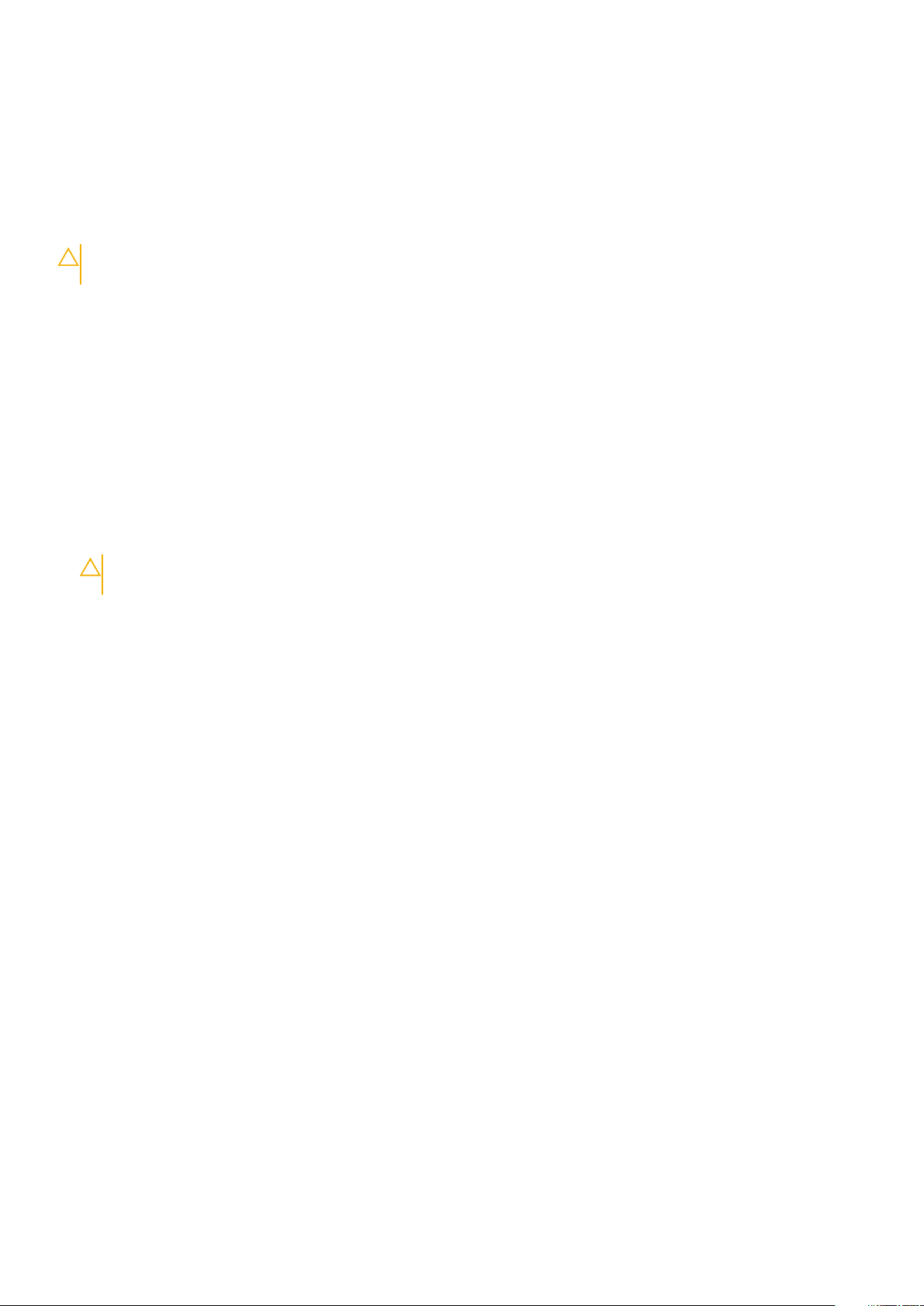
Érzékeny alkatrészek szállítása
Elektrosztatikusan érzékeny összetevők, például cserealkatrészek vagy a Dellnek visszajuttatandó alkatrészek szállítása esetén rendkívül
fontos, hogy ezeket antisztatikus tasakokba helyezze a biztonságos szállítás érdekében.
Berendezések emelése
Nehéz berendezések emelésekor tartsa be az alábbi irányelveket:
FIGYELMEZTETÉS: Ne emeljen 25 kg-nál többet. Mindig kérjen segítséget, vagy használjon mechanikus
emelőberendezést.
1. Álljon kiegyensúlyozott helyzetben. Álljon enyhe terpeszállásban, a lábfejei nézzenek előre.
2. Feszítse meg a hasizmait. A hasi izmok megtámasztják a gerincet emeléskor, ezáltal eltérítik a terhelés hatásvonalát.
3. A lábaival emeljen, ne a hátával.
4. Tartsa magához közel a terhet. Minél közelebb van a gerincéhez, annál kisebb erőt fejt ki a hátára.
5. Tartsa a hátát függőlegesen és egyenesen akkor is, amikor felveszi, és akkor is, amikor leteszi a terhet. Ne nehezítse saját testsúlyával
a terhet. Ne hajlítsa be a testét vagy a hátát.
6. Ugyanezeket a módszereket alkalmazza, amikor leteszi a terhet.
Miután befejezte a munkát a számítógép belsejében
Miután befejezte a visszahelyezési eljárásokat, győződjön meg róla, hogy csatlakoztatta-e a külső eszközöket, kártyákat, kábeleket stb.,
mielőtt a számítógépet bekapcsolná.
1. Csatlakoztassa az esetleges telefon vagy hálózati kábeleket a számítógépére.
FIGYELMEZTETÉS
számítógépbe.
2. Csatlakoztassa a számítógépét és minden hozzá csatolt eszközt elektromos aljzataikra.
3. Kapcsolja be a számítógépet.
4. Ha szükséges, az ePSA diagnosztikai eszköz futtatásával győződjön meg róla, hogy a számítógép megfelelően működik-e.
: Hálózati kábel csatlakoztatásakor először dugja a kábelt a hálózati eszközbe, majd a
10
Munka a számítógépen
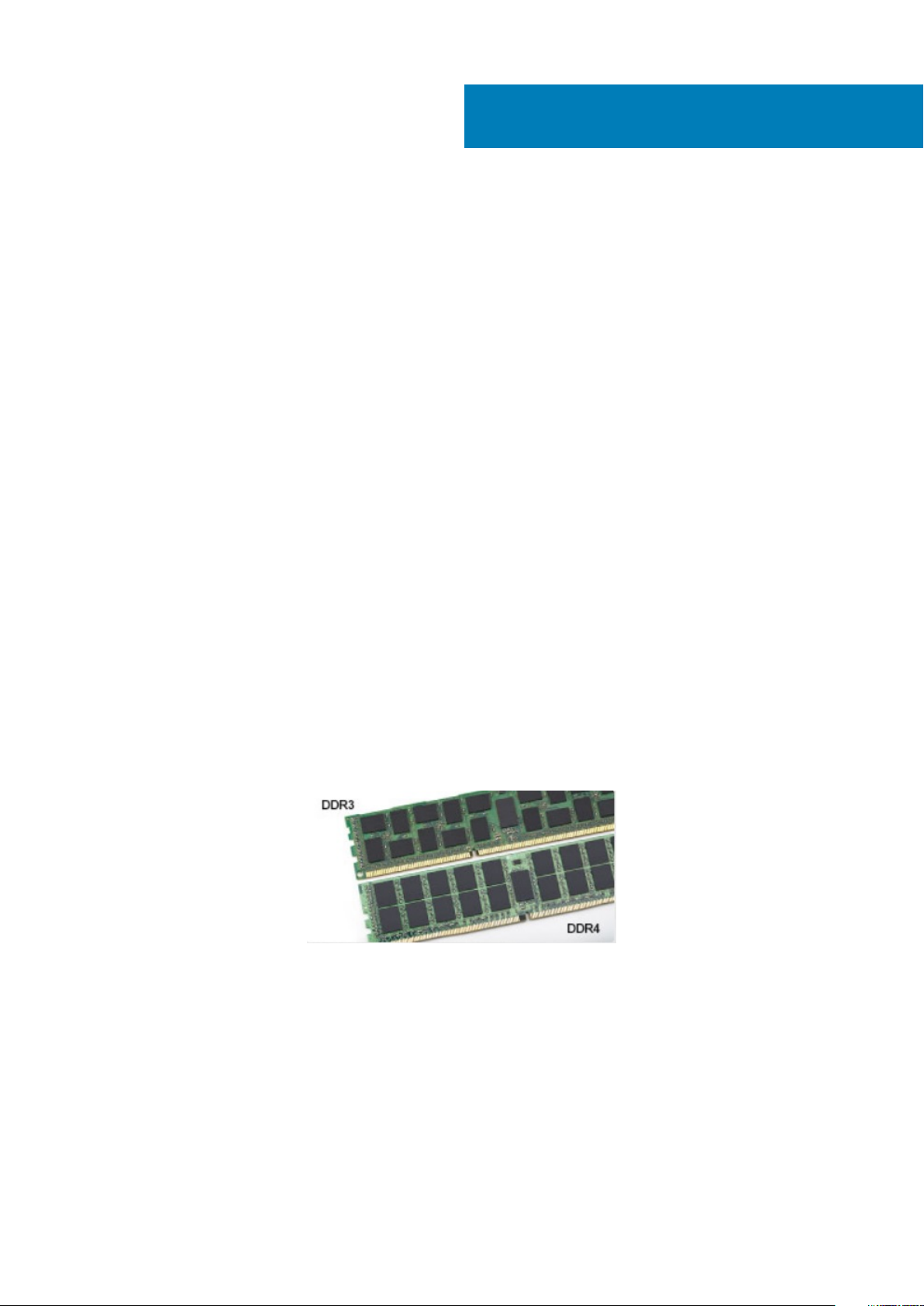
2
Technológia és összetevők
Eza fejezet a rendszerben alkalmazott technológiákat és az alkatrészeket ismerteti.
Témák:
• DDR4
• USB-funkciók
• USB Type-C
• A DisplayPort előnyei az USB Type-C-vel szemben
• HDMI 2.0
• Intel Optane memória
DDR4
A DDR4 (dupla adatátviteli sebességű, negyedik generációs) memória a DDR2 és DDR3 technológia még nagyobb sebességű utódja,
amellyel modulonként akár 512 GB kapacitás is elérhető, szemben a DDR3 DIMM modulonként 128 GB-os kapacitásával. A DDR4 szinkron,
dinamikus, véletlen elérésű memória érintkezőkiosztása az SDRAM és a DDR modulokétól is eltér, ezzel megakadályozza, hogy a
felhasználók nem megfelelő memóriát telepítsenek a rendszerbe.
A DDR4 a DDR3 1,5 voltjához képest 20 százalékkal kevesebb, csupán 1,2 volt energiát igényel a működéshez. A DDR4 egy új, rendkívül
alacsony energiaigényű készenléti módot is támogat, amely lehetővé teszi, hogy a készenléti módba állított tartalmazó rendszernek ne
kelljen frissítenie a memóriát. Az alacsony energiaigényű készenléti mód várhatóan 40–50%-kal csökkenti a készenléti módban mérhető
energiafogyasztást.
A DDR4 részletei
A DDR3 és DDR4 memóriamodulok kisebb eltéréseit az alábbi lista tartalmazza.
Eltérő helyzetű foglalati bevágás
A DDR4 modulok foglalatba illeszkedő bevágása más helyen található, mint a DDR3 modulokon. Mindkét bevágás a foglalatba illeszkedő
szélen található, de a DDR4 modulon kicsit más az elhelyezése, hogy a modult ne lehessen nem kompatibilis alaplapba vagy platformba
helyezni.
1. ábra. Eltérő bevágási helyzet
Nagyobb vastagság
A DDR4 modulok kissé vastagabbak, mint a DDR3 modulok, így több jelátviteli réteget foglalhatnak magukban.
Technológia és összetevők 11
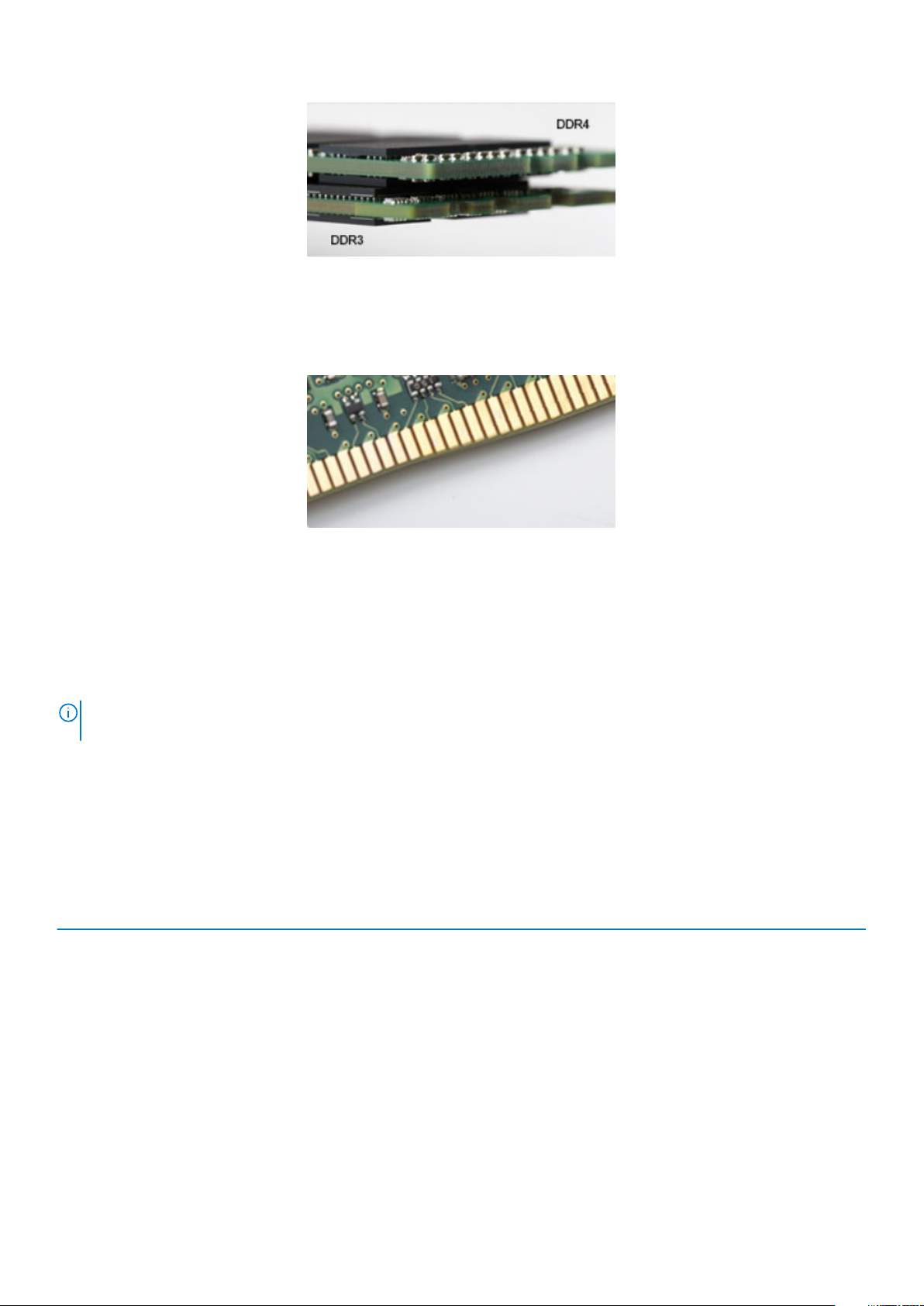
2. ábra. Eltérő vastagság
Ívelt szél
A DDR4 modulok jellegzetessége az ívelt szél, amely megkönnyíti a behelyezést, és csökkenti az alaplapra nehezedő terhelést a memória
behelyezésekor.
3. ábra. Ívelt szél
Memóriahibák
A rendszer memóriahibák esetén a VILÁGÍT-VILLOG-VILLOG és a VILÁGÍT-VILLOG-VILÁGÍT hibakódot jeleníti meg a hibakijelző LEDjeivel. Ha minden memóriamodul hibás, akkor az LCD panel nem kapcsol be. Az esetleges memóriahibák elhárításához helyezzen olyan
memóriamodulokat a rendszer alján vagy egyes hordozható számítógépeken a billentyűzet alatt található memóriafoglalatokba, amelyekről
biztosan tudja, hogy jók.
MEGJEGYZÉS
képeken látható és a szövegben olvasható.
: A DDR4 memória az alaplapra integrálva található, és nem cserélhető DIMM modulként, ahogy az a
USB-funkciók
Az USB (Universal Serial Bus) technológia 1996-ban jelent meg a piacon. Ez a megoldás jelentősen leegyszerűsítette a periférikus
eszközök – például az egerek, billentyűzetek, külső meghajtók és nyomtatók – számítógépekhez való csatlakoztatását.
Vessünk egy gyors pillantást az USB evolúciójára az alábbi táblázat segítségével.
1. táblázat: Az USB evolúciója
Típus Adatátviteli sebesség Kategória Bevezetés éve
USB 2.0 480 Mbps Nagy sebesség 2000
USB 3.0/USB 3.1 Gen 1 5 Gbps Szuper sebesség 2010
USB 3.1 Gen 2 10 Gbps Szuper sebesség 2013
USB 3.0/USB 3.1 Gen 1 (SuperSpeed USB)
Az USB 2.0 az évek során megkerülhetetlen de facto adatátviteli szabvánnyá vált a számítógépes iparágban, miután világszerte körülbelül
6 milliárd eladott eszközbe került be. Az egyre gyorsabb és egyre nagyobb sávszélességet igénylő hardverek azonban már nagyobb
adatátviteli sebességet igényelnek. Az USB 3.0/USB 3.1 Gen 1 az elődjénél elméletileg 10-szer gyorsabb adatátvitelt tesz lehetővé, ezáltal
végre megfelel a fogyasztói igényeknek. Az USB 3.1 Gen 1 jellemzői dióhéjban a következők:
• Magasabb adatátviteli sebesség (akár 5 Gbit/s)
12
Technológia és összetevők
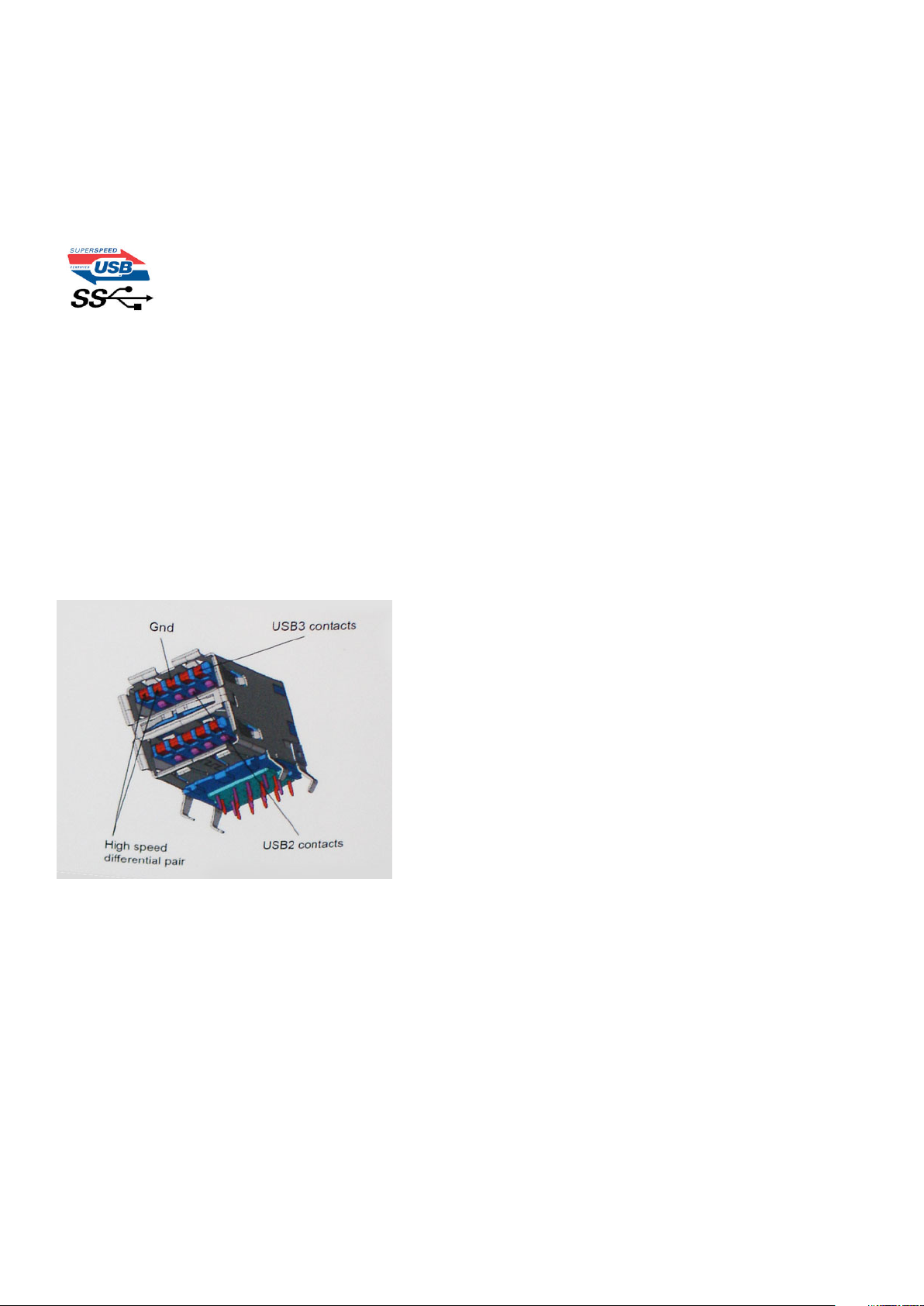
• Fokozott maximális buszteljesítmény és nagyobb eszköz-áramfelvétel, amely jobban megfelel az egyre több energiát igénylő
eszközöknek
• Új energiakezelési funkciók
• Teljes kétirányú adatátvitel és támogatás az új átviteli típusok számára
• Visszafelé kompatibilis az USB 2.0-val
• Új csatlakozók és kábel
Az alábbi témakörök az USB 3.0/USB 3.1 Gen 1 típushoz kapcsolódó leggyakrabban feltett kérdéseket fedik le.
Sebesség
A legújabb USB 3.0/USB 3.1 Gen 1 specifikáció pillanatnyilag három sebességmódot határoz meg. Super-Speed, Hi-Speed és Full-Speed.
Az új SuperSpeed mód adatátviteli sebessége 4,8 Gbit/s. A specifikációban megmaradt a Hi-Speed és a Full-Speed USB-mód (közismert
nevén USB 2.0 és 1.1), amelyek továbbra is 480 Mbit/s-os, illetve 12 Mbit/s-os adatátvitelt tesznek lehetővé, megőrizve ezzel a korábbi
eszközökkel való kompatibilitást.
Az USB 3.0/USB 3.1 Gen 1 a következő műszaki módosítások révén nyújt jóval nagyobb teljesítményt.
• A meglévő USB 2.0 busszal párhuzamosan egy további fizikai buszt is hozzáadtak (tekintse meg az alábbi képet).
• Az USB 2.0 korábban négy vezetékkel rendelkezett (táp, földelés és egy pár differenciális adatvezeték). Az USB 3.0/USB 3.1 Gen 1
négy további vezetékkel bővül, amelyek a két további differenciális jel (fogadás és továbbítás) vezetékpárjait alkotják, így a
csatlakozókban és a kábelekben nyolc vezeték található.
• Az USB 3.0/USB 3.1 Gen 1 kétirányú adatátviteli csatolófelületet használ, tehát nem az USB 2.0 fél-duplex elrendezését. Ez a
módosítás elméletileg 10-szeres sávszélesség-növekedést eredményez.
A HD videotartalom, a terabájtos kapacitású adattárolók, a sok megapixel felbontású digitális fényképezőgépek stb. elterjedésével
folyamatosan nő az egyre nagyobb adatátviteli sebesség iránti igény, amellyel az USB 2.0 szabvány nem tud lépést tartani. Ráadásul az
USB 2.0-s kapcsolatok soha még csak meg sem közelíthetik a 480 Mbit/s-os elméleti maximális adatátviteli sebességet, a valóban elérhető
maximális sebesség körülbelül 320 Mbit/s (40 MB/s) körül alakul. Az USB 3.0/USB 3.1 Gen 1 típusú kapcsolatok ugyanígy nem érik el soha
a 4,8 Gbit/s sebességet. A valós, veszteségekkel együtt mért maximális adatátviteli sebesség 400 MB/s lesz. Ezzel a sebességgel az USB
3.0/USB 3.1 Gen 1 tízszeres javulást jelent az USB 2.0-hoz képest.
Alkalmazások
Az USB 3.0/USB 3.1 Gen 1 új sávokat nyit meg, és nagyobb teret enged az eszközöknek ahhoz, hogy jobb minőségű szolgáltatást
nyújtsanak. Az USB-n keresztül videojelküldés korábban alig használható lehetőség volt (mind a maximális felbontást, mind a késleltetést
és a videojel-tömörítést tekintve), de könnyen elképzelhető, hogy az 5–10-szeres elérhető sávszélességgel az USB-s videomegoldások is
sokkal jobban fognak működni. Az egykapcsolatos DVI majdnem 2 Gbit/s-os adatátviteli sebességet igényel. Amíg a 480 Mbit/s korlátozó
tényező volt, addig az 5 Gbit/s már több mint ígéretes. Az ígért 4,8 Gbit/s-os sebességgel a szabvány olyan termékekbe, például külső
RAID tárolórendszerekbe is bekerülhet, amelyekben korábban nem volt elterjedt.
Az alábbiakban néhány SuperSpeed USB 3.0/USB 3.1 Gen 1 szabványt használó terméket sorolunk fel:
Technológia és összetevők
13
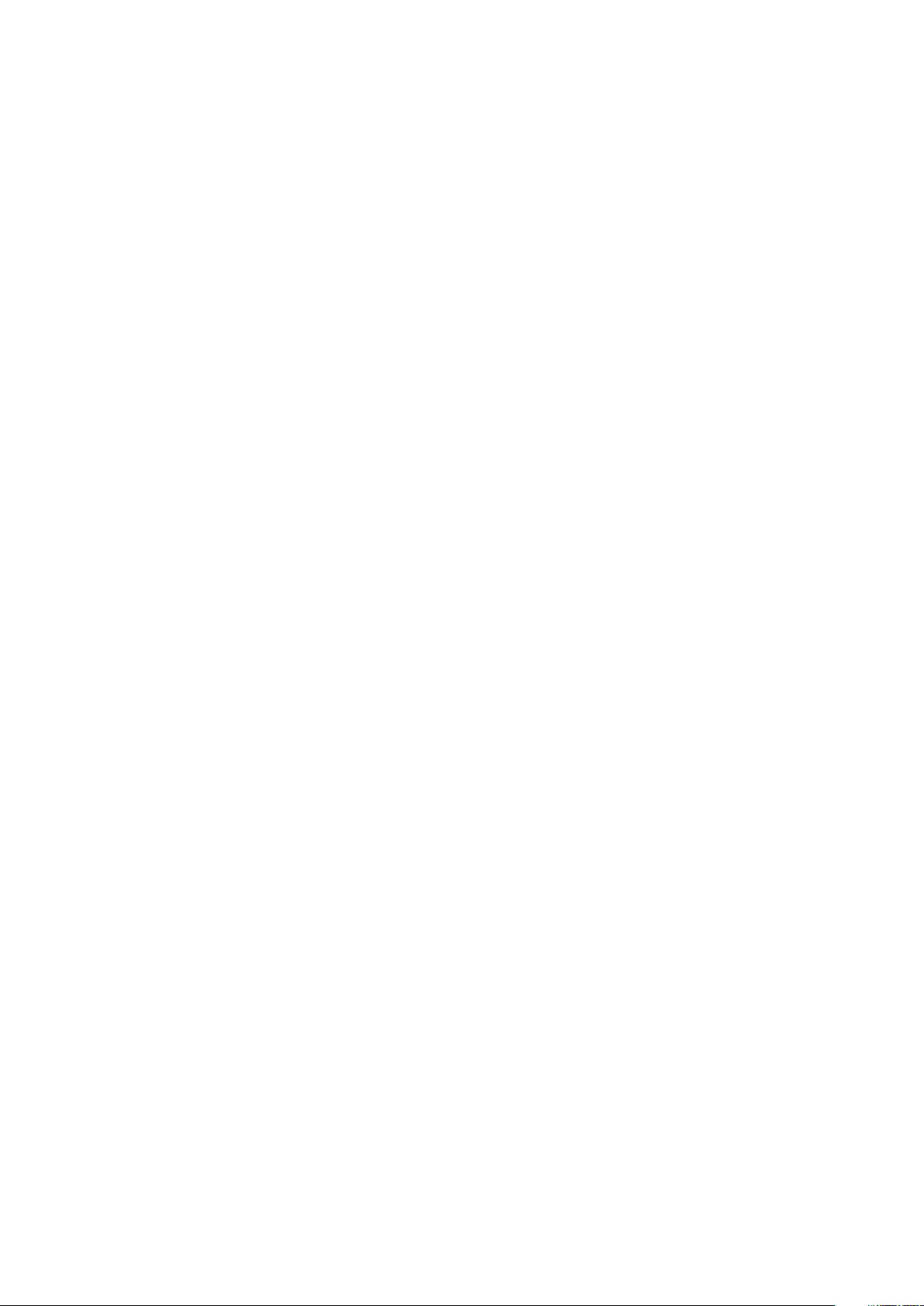
• Külső asztali USB 3.0/USB 3.1 Gen 1 merevlemezek
• Hordozható USB 3.0/USB 3.1 Gen 1 merevlemezek
• USB 3.0/USB 3.1 Gen 1 merevlemez-dokkolók és adapterek
• USB 3.0/USB 3.1 Gen 1 flash-meghajtók és olvasók
• USB 3.0/USB 3.1 Gen 1 SSD meghajtók
• USB 3.0/USB 3.1 Gen 1 RAID-ek
• Optikai meghajtók
• Multimédiás eszközök
• Hálózatépítés
• USB 3.0/USB 3.1 Gen 1 adapterkártyák és elosztók
Kompatibilitás
Jó hír, hogy az USB 3.0/USB 3.1 Gen 1 terméket az alapoktól fogva úgy tervezték, hogy békésen megférjen az USB 2.0 mellett. Az első és
legfontosabb, hogy bár az USB 3.0/USB 3.1 Gen 1 új fizikai kapcsolatokat határoz meg, és az új kábeleken keresztül kihasználhatja az új
protokoll nagyobb adatátviteli sebességét, a csatlakozó szögletes alakja nem változott, és az USB 2.0 négy érintkezője is ugyanazon a
helyen maradt benne. Az USB 3.0/USB 3.1 Gen 1 típusú kábelek öt új kapcsolatot létesítenek az adatok továbbítására és fogadására, de
ezeket csak akkor használja az eszköz, ha megfelelő SuperSpeed USB-csatlakozóval érintkezik.
A Windows 8/10 natívan támogatja az USB 3.1 Gen 1 vezérlőket. Ezzel ellentétben a korábbi Windows-verziókon külön illesztőprogramok
szükségesek az USB 3.0/USB 3.1 Gen 1 vezérlőkhöz.
A Microsoft bejelentette, hogy a Windows 7 is támogatni fogja az USB 3.1 Gen 1 típust, ha nem is az azonnali kiadásban, de egy későbbi
szervizcsomaggal vagy frissítéssel. Nem lehet kizárni, hogy ha a Windows 7-ben sikerül bevezetni az USB 3.0/USB 3.1 Gen 1 támogatását,
akkor a SuperSpeed támogatás esetleg a Vistában is meg fog jelenni. A Microsoft ezt meg is erősítette, mivel a cég úgy nyilatkozott, hogy
partnerei legtöbbje is úgy véli, hogy a Vistának is támogatnia kellene az USB 3.0/USB 3.1 Gen 1 típust.
USB Type-C
Az USB Type-C egy új, kis méretű fizikai csatlakozó. Ez a csatlakozó számos hasznos új USB-szabványt támogat, ilyenek például az USB
3.1 vagy az USB PD (USB-tápellátás).
Alternatív mód
Az USB Type-C egy új, rendkívül kis méretű csatlakozószabvány. Mérete a régi USB Type-A csatlakozóénak körülbelül a harmada. Ez egy
önálló csatlakozószabvány, amely bármilyen eszközön elérhető. Az USB Type-C portok különféle „alternatív módokat” használó protokollok
támogatására alkalmasak, ennek köszönhetően olyan adaptereket is használhat, amelyek HDMI, VGA, DisplayPort vagy egyéb típusú
csatlakozókon képesek jel kibocsátására erről az USB-portról.
USB PD (tápellátás)
Az USB PD és az USB Type-C műszaki adatai jórészt megegyeznek. Manapság az okostelefonokat, a táblagépeket és más
mobileszközöket is gyakran töltünk USB-kábelen keresztül. Az USB 2.0 csatlakozó legfeljebb 2,5 watt teljesítmény leadására képes – ez
legfeljebb a telefonok töltésére elegendő. A laptopok töltése például 60 wattot igényel. Az USB PD specifikáció azonban akár 100 watt
leadását is lehetővé teszi. Ez ráadásul két irányba lehetséges, vagyis a csatlakozó eszközök töltésére vagy a csatlakozón keresztüli
visszatöltésre is használható. És ez még nem minden: a tápellátás akár adattovábbítás közben is működik.
Végre eljött az az idő, amikor laptopjainkat nemcsak a laptophoz kapott töltő segítségével, hanem egy standard USB-kábelen keresztül is
tölthetjük. Ez azt jelenti, hogy a laptopot egy olyan hordozható akkumulátorról is feltöltheti, amelyet manapság még csak az okostelefonok
és más hordozható eszközök töltésére használnak. Bedughatja laptopját egy tápkábellel csatlakoztatott külső kijelzőbe, amely használat
közben is képes tölteni a gépet a kis méretű USB Type-C csatlakozón keresztül. A technológia csak akkor használható, ha az eszköz és a
kábel is támogatja az USB-tápellátás funkciót. Attól, hogy az eszközén USB Type-C csatlakozó van, még nem biztos, hogy ez a funkció is
támogatást élvez.
USB Type-C és USB 3.1
Az USB 3.1 egy új USB-szabvány. Az USB 3 névleges átviteli sebessége 5 Gb/s, ami megegyezik az USB 3.1 Gen 1 értékévével, míg a
második generációs USB 3.1 már 10 Gb/s sebességet kínál. Ez kétszer akkora átviteli sebességet jelent, ami már eléri az első generációs
Thunderbolt-csatlakozók teljesítményét. Az USB Type-C nem azonos az USB 3.1 csatlakozóval. Az USB Type-C csak egy forma, amely
mögött az USB 2 és az USB 3.0 technológia egyaránt állhat. A Nokia N1 Android táblagépe például szintén USB Type-C csatlakozót
14
Technológia és összetevők
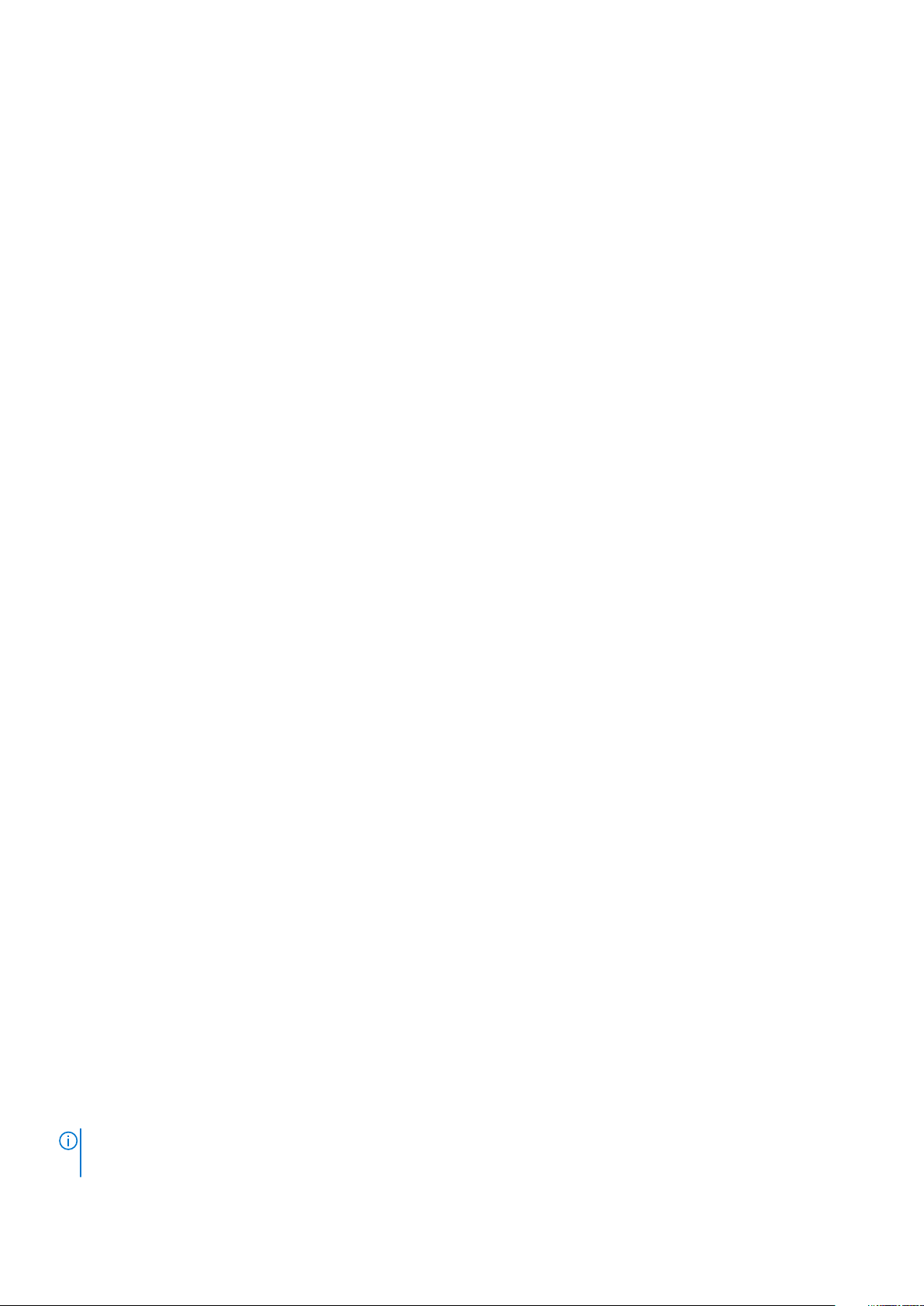
használ, azonban az csak az USB 2.0 szabványt támogatja – még csak nem is az USB 3.0-t. Ezek a technológiák azonban közel állnak
egymáshoz.
A DisplayPort előnyei az USB Type-C-vel szemben
• A DisplayPort audio-/video- (A/V) teljesítményének teljes kihasználása (akár 4K 60 Hz mellett)
• Tetszőlegesen csatlakoztatható dugasz és kábelirány
• Kompatibilitás a korábbi VGA- és DVI-adapterekkel
• SuperSpeed USB (USB 3.1) adatátvitel
• HDMI 2.0a támogatása, kompatibilitás a korábbi verziókkal
HDMI 2.0
Ez a témakör a HDMI 2.0 technológiát, annak jellemzőit, valamint előnyeit ismerteti.
A HDMI (High-Definition Multimedia Interface) egy széles iparági támogatást élvező, tömörítetlen, tisztán digitális hang- és videojel-átvitelt
biztosító csatolófelület. A HDMI csatolófelületen keresztül bármilyen kompatibilis digitális hang- és videojelforrás (például DVD-lejátszó,
A/V vevő) összeköthető kompatibilis digitális hang- és/vagy videojelvevőkkel, például digitális TV-vel. A szabvány eredetileg HDMI TVkhez és DVD-lejátszókhoz készült. A egyik fő előnye, hogy csökkenti a kábeligényt, és lehetővé teszi a digitális tartalom védelmét. A HDMI
lehetővé teszi normál, javított és HD minőségű videojel, valamint többcsatornás digitális hang átvitelét egyetlen kábelen keresztül.
A HDMI 2.0 jellemzői
• HDMI Ethernet-csatorna – Nagy sebességű hálózati adattovábbítást kölcsönöz a HDMI-kapcsolatnak, így a felhasználók teljes
mértékben kihasználhatják IP-kompatibilis eszközeiket anélkül, hogy külön Ethernet-kábelre lenne szükségük.
• Audio Return Channel (ARC) – Lehetővé teszi, hogy egy HDMI-vel csatlakoztatott, beépített tunerrel rendelkező TV továbbküldje
az adatokat egy surround hangrendszernek, így nincs szükség külön audiokábelre.
• 3D – Meghatározza az input/output protokollokat a főbb 3D videoformátumokhoz, így készítve elő az utat a valódi 3D-s játékok és a
3D-s házimozi alkalmazásokhoz.
• Tartalomtípus – A tartalomtípusok valós idejű jelzése a kijelző és a forráseszközök között, lehetővé téve a tévé számára a
képbeállítások optimalizálását az adott tartalomtípusnak megfelelően.
• Kiegészítő színterek – Támogatást biztosít a kiegészítő színmodellekhez, amelyek a digitális fényképészetben és számítógépes
grafikában használatosak.
• 4K támogatás – Messze az 1080p-t meghaladó felbontást tesz lehetővé, támogatva a következő generációs kijelzőket; ezek
vetekedni fognak a Digital Cinema rendszerekkel, amelyeket számos kereskedelmi moziban használnak.
• HDMI-mikrocsatlakozó – Új, kisebb csatlakozó a telefonok és egyéb hordozható eszközök számára, amely maximálisan 1080p
videofelbontást támogat.
• Autóipari csatlakozórendszer – Új kábelek és csatlakozók az autóipari videórendszerekhez, amelyeket olyan módon terveztek meg,
hogy megfeleljenek az autós környezet sajátos igényeinek, HD-minőséget biztosítva.
A HDMI előnyei
• A minőségi HDMI tömörítetlen digitális audio és videóátvitelt biztosít a legmagasabb, legélesebb képminőséggel
• Az alacsony költségű HDMI a digitális interfészek minőségét és funkcióit nyújtja, miközben egyszerű, költséghatékony módon
támogatja a tömörítés nélküli videóformátumokat is
• Az audio HDMI több audioformátumot támogat a normál sztereó formátumtól a többcsatornás térhatású hangig
• A HDMI a videót és a többcsatornás hangot egyetlen kábelben egyesíti, így kiküszöbölve a költségeket, bonyolultságot és a sok kábel
által okozott zűrzavart, amely a jelenleg használt A/V-rendszerekre jellemző
• A HDMI támogatja a videóforrás (pl. egy DVD-lejátszó és a DTV közötti kommunikációt, így új funkciókat tesz lehetővé)
Intel Optane memória
Az Intel Optane memória a tárolóeszközök gyorsítására szolgál. Nem helyettesíti és nem is növeli a számítógépbe helyezett memóriát
(RAM-ot).
MEGJEGYZÉS
• 7. generációs vagy újabb Intel Core i3/i5/i7 processzor
: Az Intel Optane memória támogatásához a számítógépnek a következő feltételeket kell teljesítenie:
Technológia és összetevők 15
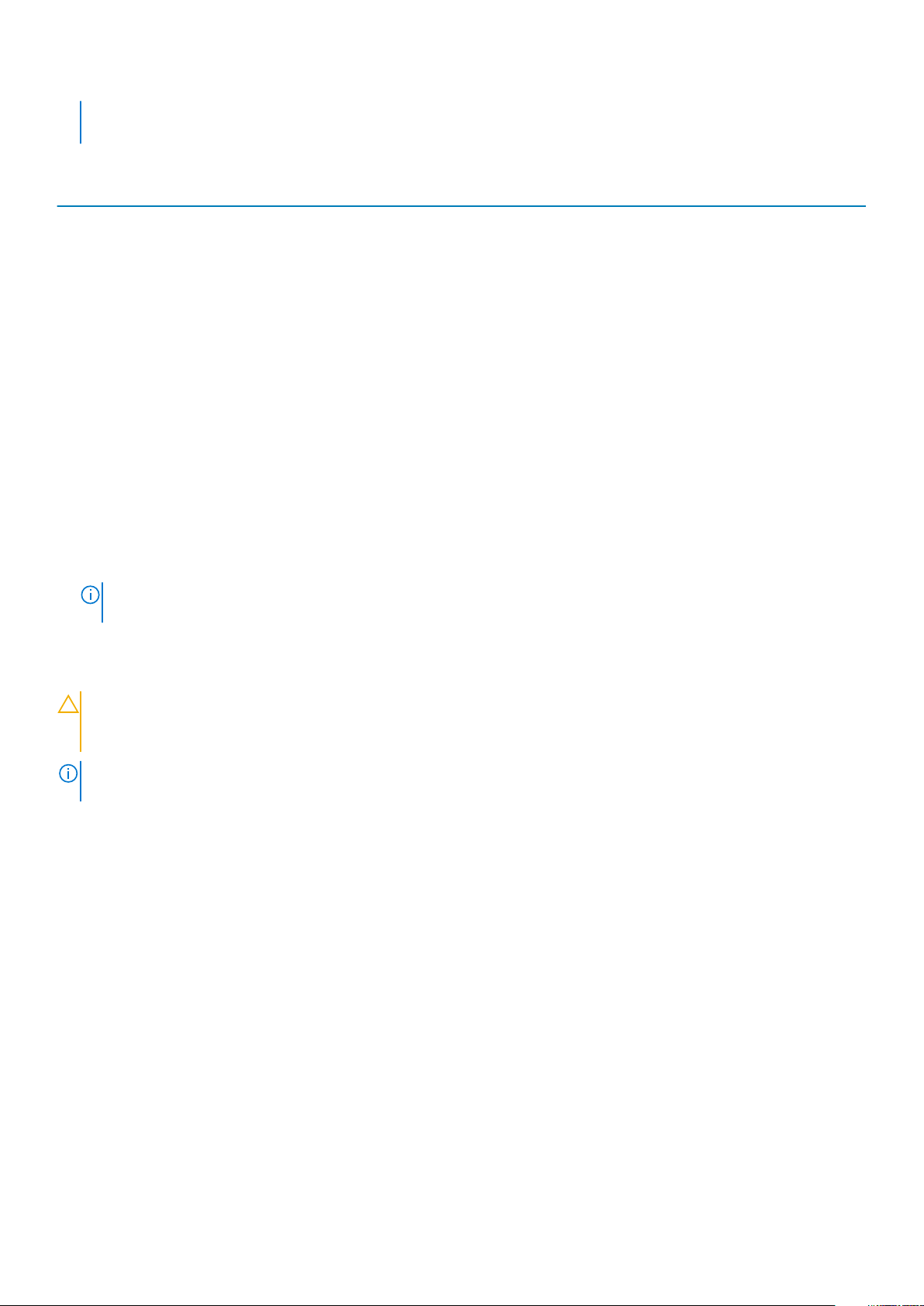
• Windows 10 64 bites verzió, 1607-es vagy magasabb build
• Intel Rapid Storage technológia – 15.9.1.1018 vagy magasabb verziószámú illesztőprogram
2. táblázat: Intel Optane memória műszaki adatai
Funkció Műszaki adatok
Interfész PCIe 3x2 NVMe 1.1
Csatlakozó M.2 kártyafoglalat (2230/2280)
Támogatott konfigurációk
Kapacitás 32 GB
• 7. generációs vagy újabb Intel Core i3/i5/i7 processzor
• Windows 10 64 bites verzió, 1607-es vagy magasabb build
• Intel Rapid Storage technológia – 15.9.1.1018 vagy magasabb
verziószámú illesztőprogram
Az Intel Optane memória engedélyezése
1. Kattintson a tálcán található keresőmezőbe, majd írja be: „Intel Rapid Storage Technology”.
2. Kattintson az Intel Rapid Storage Technology lehetőségre.
3. A Status (Állapot) lapon kattintson az Enable (Engedélyezés) lehetőségre az Intel Optane memória letiltásához.
4. A figyelmeztető képernyőn válasszon egy kompatibilis gyors meghajtót, majd az Intel Optane memória engedélyezéséhez kattintson a
Yes (Igen) lehetőségre.
5. Az Intel Optane memória engedélyezésének befejezéséhez kattintson az Intel Optane memory> Reboot (Intel Optane memória >
Újraindítás) elemre.
MEGJEGYZÉS
újraindítás is szükséges.
: A teljesítményre gyakorolt pozitív hatás teljes körű eléréséhez egyes alkalmazások esetében három
Az Intel Optane memória letiltása
FIGYELMEZTETÉS
illesztőprogramját. Ez kék képernyős összeomláshoz vezet. Az Intel Rapid Storage technológia felhasználói felületének
eltávolításához nem szükséges törölnie az illesztőprogramot.
MEGJEGYZÉS: Mielőtt eltávolítaná az Intel Optane memóriamodul által gyorsított SATA-tárolóeszközt a számítógépből,
tiltsa le az Intel Optane memóriát.
1. Kattintson a tálcán található keresőmezőbe, majd írja be: „Intel Rapid Storage Technology”.
2. Kattintson az Intel Rapid Storage Technology lehetőségre. Megnyílik az Intel Rapid Storage Technology ablak.
3. Az Intel Optane memory (Intel Optane memória) lapon kattintson a Disable (Letiltás) lehetőségre az Intel Optane memória
letiltásához.
4. Kattintson a Yes (Igen) lehetőségre a figyelmeztetés elfogadásához.
Megjelenik a letiltási művelet előrehaladása.
5. Az Intel Optane memória letiltásához, és a számítógép újraindításához kattintson a Reboot (Újraindítás) gombra.
: Az Intel Optane memória letiltása után ne távolítása el az Intel Rapid Storage technológia
16
Technológia és összetevők

3
A rendszer főbb összetevői
1. Oldalpanel
2. 3,5 hüvelykes merevlemez-egység
3. Optikai meghajtó
4. Hűtőborda-szerkezet
5. Processzor
6. Memóriamodul
7. M.2 PCle SSD
8. Bekapcsológomb
9. Alaplap
10. Előlapi panel ajtaja
11. Előlap
12. 2,5 hüvelykes merevlemez-egység
13. Hangszóró
14. Rendszerventilátor
15. Tápegység
A rendszer főbb összetevői 17
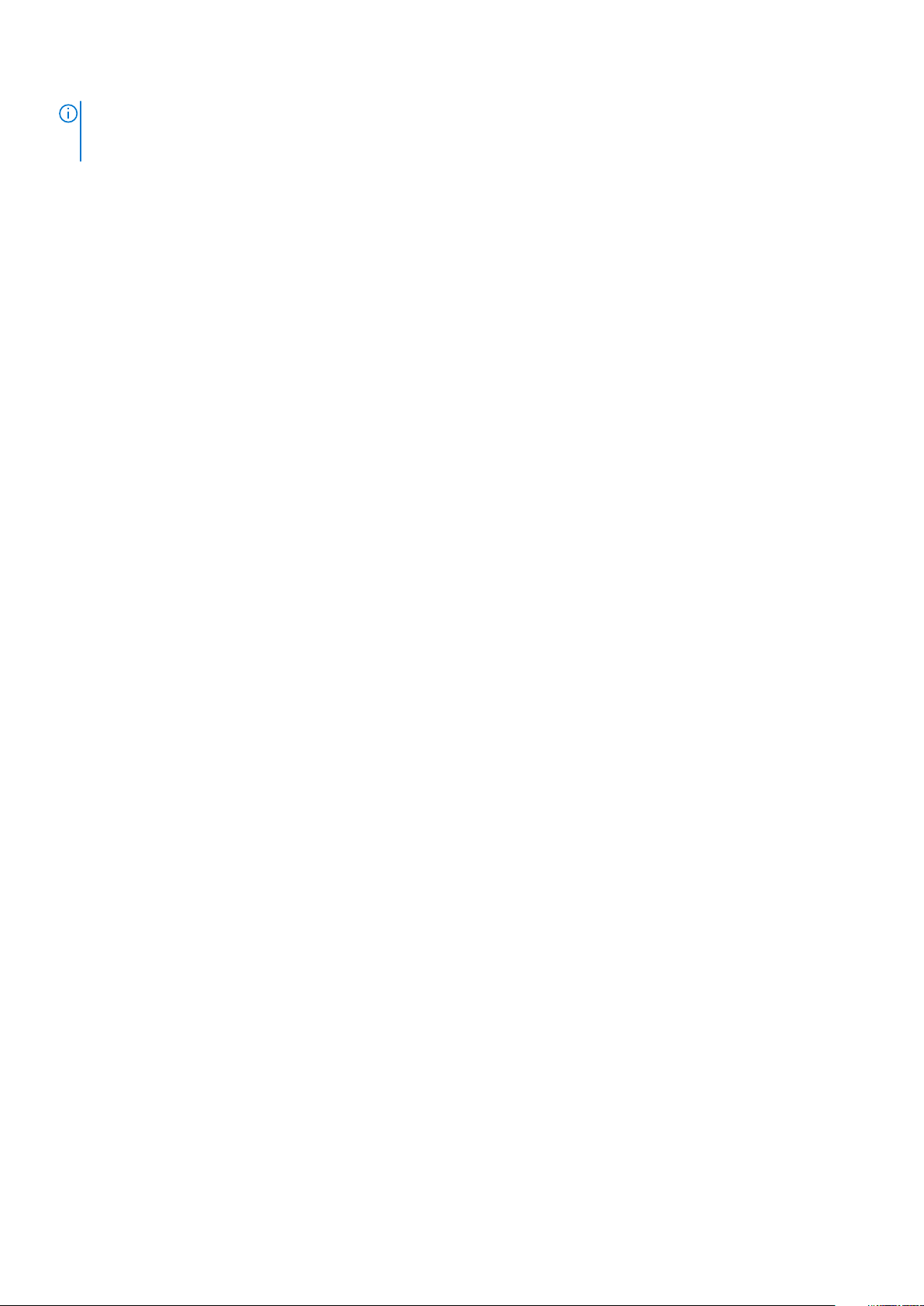
MEGJEGYZÉS: A Dell a megvásárolt eredeti rendszerkonfigurációhoz tartozó összetevőket és azok cikkszámait
tartalmazó listát biztosítja. Ezek az alkatrészek a vásárló által igénybe vett jótállás függvényében érhetők el. A vásárlási
lehetőségekért forduljon Dell-viszonteladójához.
18 A rendszer főbb összetevői

Alkatrészek eltávolítása és beszerelése
Oldalpanel
Az oldalpanel eltávolítása
1. Kövesse a Mielőtt elkezdene dolgozni a számítógép belsejében című fejezet utasításait.
2. A burkolat eltávolítása:
a) A kioldóretesz elcsúsztatásával válassza le a panelt a számítógépről [1].
b) Csúsztassa a panelt a számítógép hátsó része felé, majd emelje ki a rendszerből [2].
4
Az oldalpanel felszerelése
1. Az oldalpanel felszerelése:
a) Helyezze fel a számítógépre az oldalpanelt, majd csúsztassa előre, amíg az helyére nem pattan.
Alkatrészek eltávolítása és beszerelése 19

2. Kövesse a Miután befejezte a munkát a számítógép belsejében című fejezet utasításait.
Előlap
Az elülső előlap eltávolítása
1. Kövesse a Mielőtt elkezdene dolgozni a számítógép belsejében című fejezet utasításait.
2. Távolítsa el az oldalpanelt.
3. Az elülső előlap eltávolítása:
a) A füleket felhúzva oldja ki az elülső előlapot a rendszerből.
b) Vegye ki az előlapot a rendszerből.
20
Alkatrészek eltávolítása és beszerelése

Az elülső előlap felszerelése
1. Az elülső előlap felszerelése:
a) Helyezze el az előlapot úgy, hogy annak fülei a számítógépházon lévő nyílásokhoz igazodjanak.
b) Nyomja meg az előlapot, amíg a fülek a helyükre nem pattannak.
Alkatrészek eltávolítása és beszerelése
21
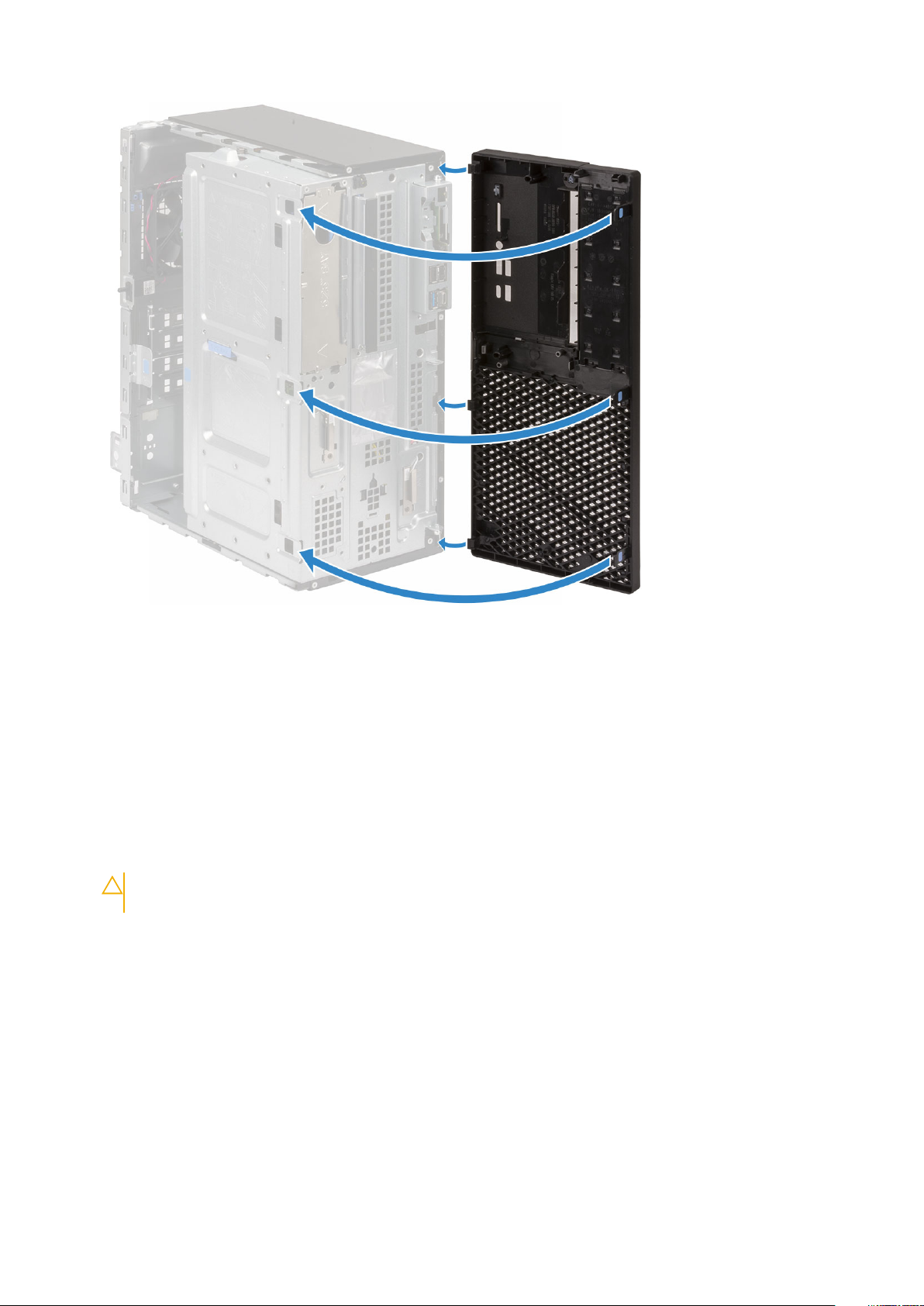
2. Szerelje fel a oldalpanelt.
3. Kövesse a Miután befejezte a munkát a számítógép belsejében című fejezet utasításait.
Előlapi panel ajtaja
Az elülső panel ajtajának kinyitása
1. Kövesse a Mielőtt elkezdene dolgozni a számítógép belsejében című fejezet utasításait.
2. Távolítsa el a következőt:
a) Oldalpanel
b) Elülső keret
FIGYELMEZTETÉS
elülső panel ajtaján található nyomtatott képen láthatja.
3. Az elülső panel ajtajának kinyitásához húzza meg az ajtót.
: Az előlap ajtaja csak egy bizonyos mértékig nyílik ki. A maximálisan engedélyezett szintet az
22
Alkatrészek eltávolítása és beszerelése

Az elülső panel ajtajának bezárása
1. A bezáráshoz forgassa el az elülső panel ajtaját.
Alkatrészek eltávolítása és beszerelése
23

2. Szerelje be a következőt:
a) Elülső keret
b) Oldalpanel
3. Kövesse a Miután befejezte a munkát a számítógép belsejében című fejezet utasításait.
Merevlemezmeghajtó-egység – 3,5 és 2,5 hüvelykes
A 3,5 hüvelykes merevlemezegység eltávolítása
1. Kövesse a Mielőtt elkezdene dolgozni a számítógép belsejében című fejezet utasításait.
2. Távolítsa el a következőt:
a) Oldalpanel
b) Elülső keret
3. A merevlemezmeghajtó-egység eltávolítása:
a) Válassza le a SATA-kábelt és a tápkábelt a merevlemez-meghajtón lévő csatlakozójukról.
24
Alkatrészek eltávolítása és beszerelése
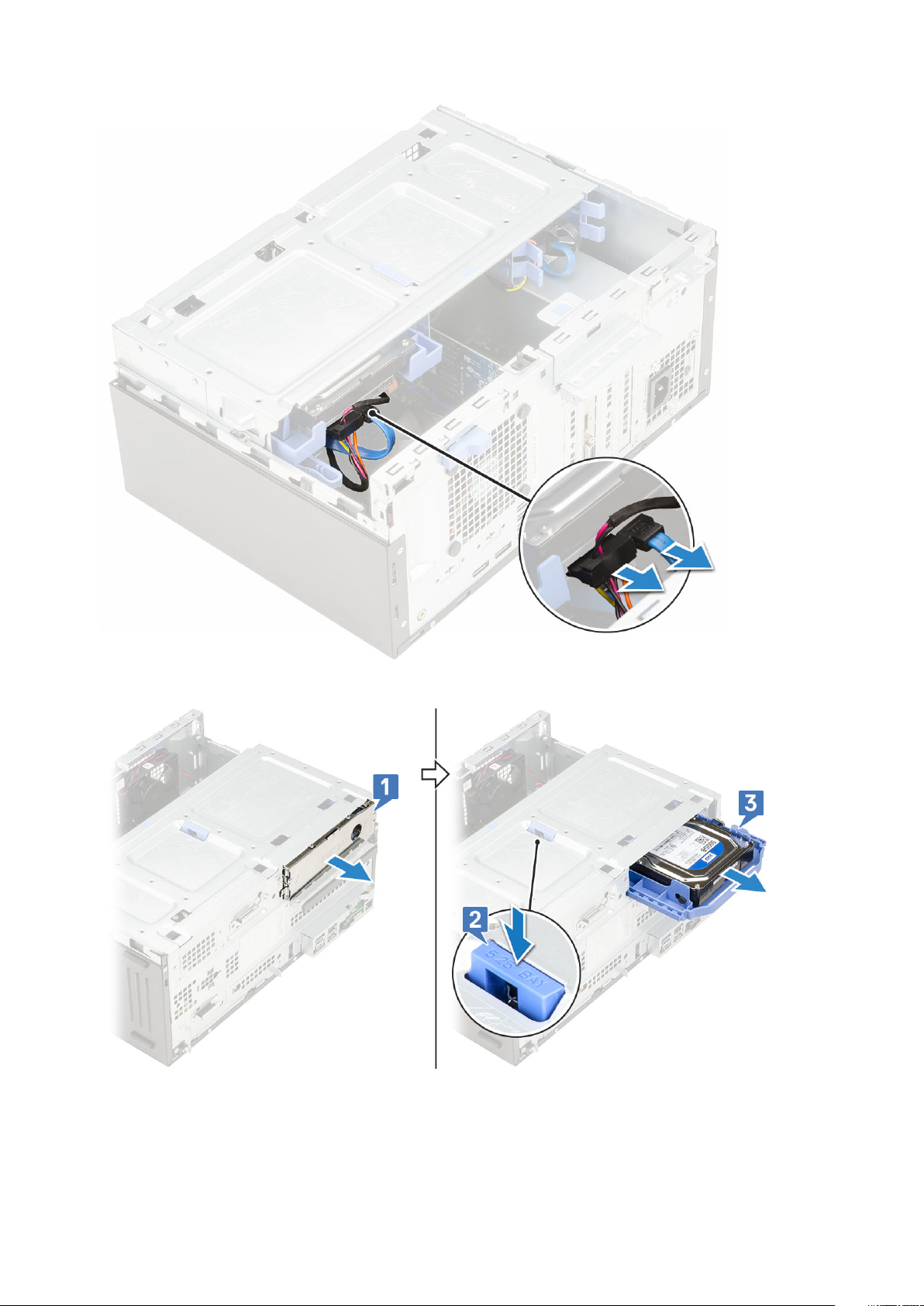
b) Távolítsa el a HDD takarólemezét a számítógépből [1].
c) Nyomja le a kék fület [2], és emelje ki a merevlemez-szerelvényt a számítógépből [3].
Alkatrészek eltávolítása és beszerelése
25
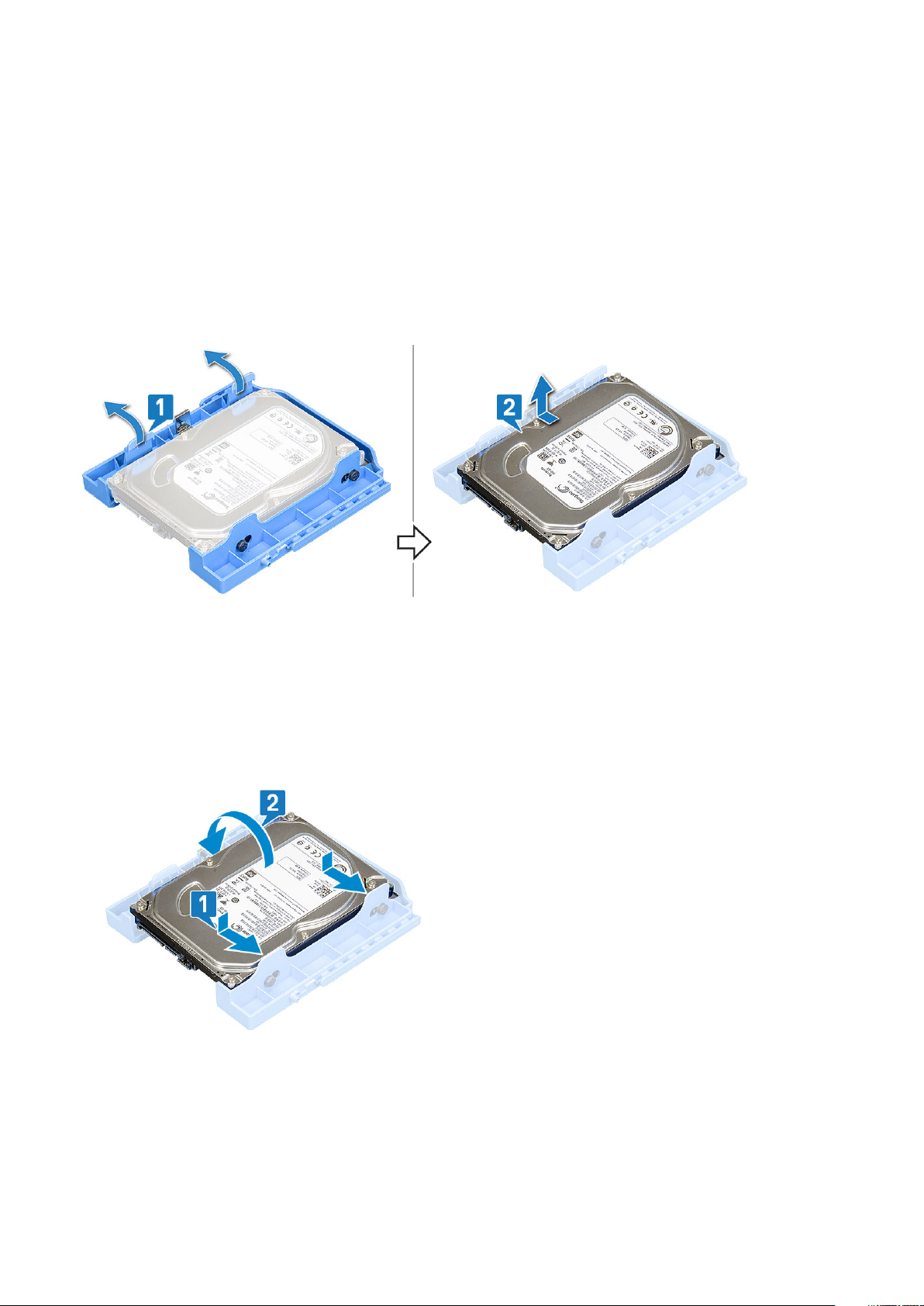
A 3,5 hüvelykes merevlemez eltávolítása a merevlemezkeretből
1. Kövesse a Mielőtt elkezdene dolgozni a számítógép belsejében című fejezet utasításait.
2. Távolítsa el a következőt:
a) Oldalpanel
b) Elülső keret
c) 3,5 hüvelykes HDD-szerelvény
3. A merevlemez-meghajtó eltávolítása:
a) A merevlemez-meghajtó egyik oldalát meghúzva oldja ki a kereten lévő tűket a merevlemez-meghajtón lévő foglalatokból [1].
b) Emelje ki a merevlemez-meghajtót a merevlemez-meghajtó keretből [2].
A 3,5 hüvelykes merevlemez-meghajtó behelyezése a tartókeretbe
1. A merevlemez-meghajtó beszerelése:
a) Illessze össze a merevlemez-meghajtót a tartókerettel, majd húzza fel a másik véglapot, és dugja be a kereten lévő érintkezőket a
merevlemez-meghajtóba [1].
b) Csúsztassa be a merevlemez-meghajtót a merevlemez-meghajtó keretbe, amíg az a helyére nem kattan [2].
2. Szerelje be a következőt:
a) 3,5 hüvelykes merevlemez-egység
b) Elülső keret
c) Oldalpanel
3. Kövesse a Miután befejezte a munkát a számítógép belsejében című fejezet utasításait.
26
Alkatrészek eltávolítása és beszerelése

A 3,5 hüvelykes merevlemezmeghajtó-egység beszerelése
1. Csúsztassa be a merevlemezmeghajtó-egységet a számítógépen lévő foglalatába, amíg a helyére nem kattan [1].
2. Szerelje vissza a HDD takarólemezét [2].
3. Csatlakoztassa a SATA kábelt és a tápkábelt a merevlemez-meghajtón lévő csatlakozójukra.
4. Szerelje be a következőt:
a) Elülső keret
Alkatrészek eltávolítása és beszerelése
27

b) Oldalpanel
5. Kövesse a Miután befejezte a munkát a számítógép belsejében című fejezet utasításait.
A 2,5 hüvelykes merevlemezmeghajtó-egység eltávolítása
1. Kövesse a Mielőtt elkezdene dolgozni a számítógép belsejében című fejezet utasításait.
2. Távolítsa el a következőt:
a) Oldalpanel
b) Elülső keret
3. Nyissa ki az elülső panel ajtaját.
4. A merevlemez-meghajtó szerkezet eltávolítása:
a) Válassza le a merevlemez adat- és tápkábeleit a 2,5 hüvelykes merevlemez-meghajtón lévő csatlakozóikról [1].
b) Nyomja meg az egység két oldalon lévő kék füleit [2], majd húzza ki a merevlemezmeghajtó-egységet a számítógépből [3].
A 2,5 hüvelykes meghajtó eltávolítása a meghajtókeretből
1. Kövesse a Mielőtt elkezdene dolgozni a számítógép belsejében című fejezet utasításait.
2. Távolítsa el a következőt:
a) Oldalpanel
b) Elülső keret
c) 2,5 hüvelykes merevlemez-egység
3. A meghajtó eltávolítása:
28
Alkatrészek eltávolítása és beszerelése
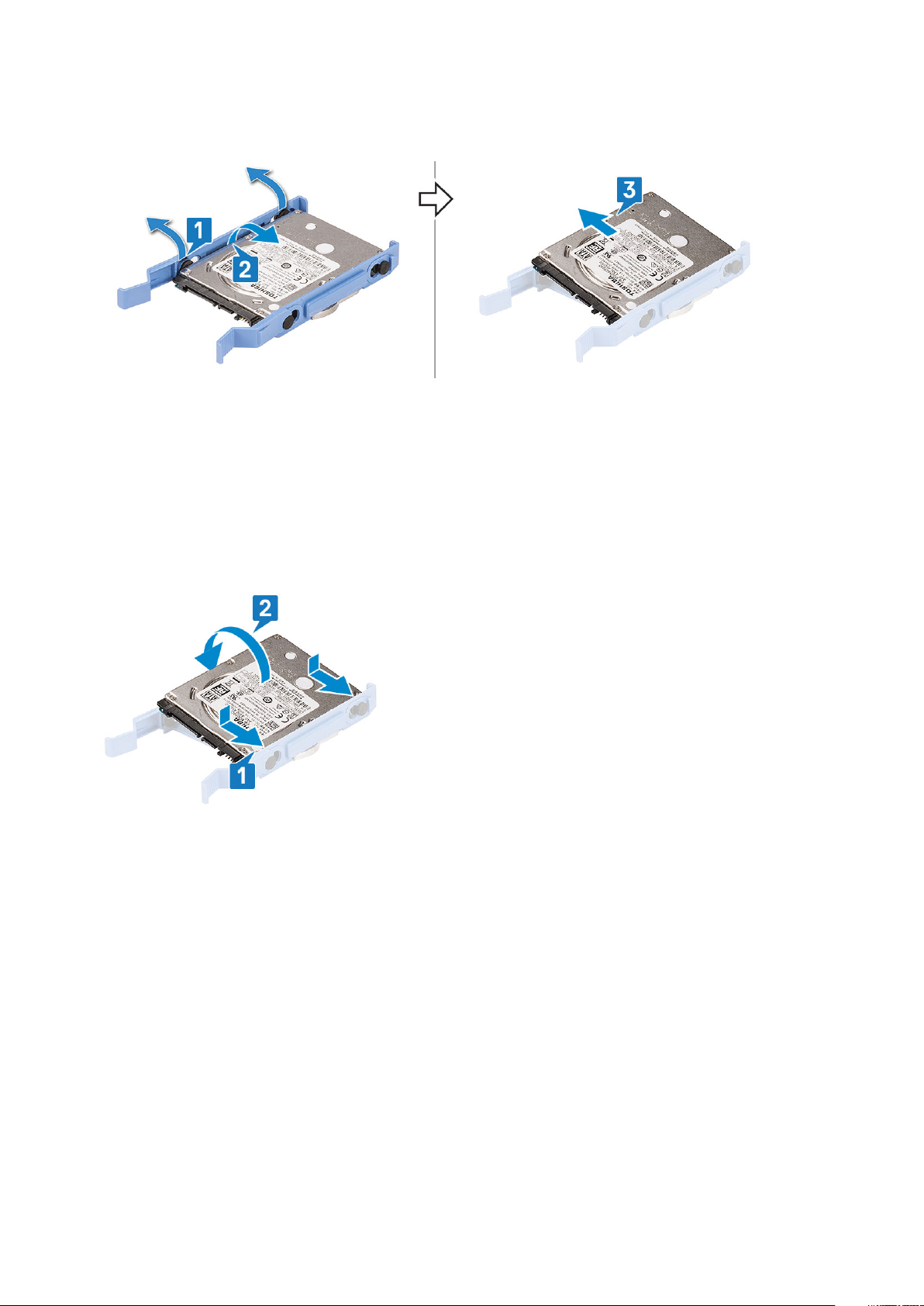
a) A meghajtó egyik oldalát meghúzva oldja ki a kereten lévő tűket a meghajtón lévő foglalatokból [1].
b) Emelje ki a meghajtót a tartókeretből [2].
c) Távolítsa el a meghajtót a keretből [3].
A 2,5 hüvelykes merevlemez-meghajtó behelyezése a tartókeretbe
1. A merevlemez-meghajtó beszerelése:
a) Illessze a merevlemez-meghajtót a merevlemezmeghajtó-kerethez, majd húzza fel a másik véglapot, és helyezze a kereten lévő
érintkezőket a merevlemez-meghajtóba.
b) Csúsztassa be a merevlemez-meghajtót a merevlemez-meghajtó keretbe, amíg az a helyére nem kattan [1].
c) Csúsztassa be a merevlemez-meghajtót a merevlemez-meghajtó keretbe, amíg az a helyére nem kattan [2].
2. Szerelje be a következőt:
a) 2,5 hüvelykes merevlemez-egység
b) Elülső keret
c) Oldalpanel
3. Kövesse a Miután befejezte a munkát a számítógép belsejében című fejezet utasításait.
A 2,5 hüvelykes meghajtószerelvény beszerelése
1. A merevlemez-meghajtó beszerelése:
a) Csúsztassa be a merevlemezmeghajtó-egységet a számítógépen lévő foglalatába, amíg be nem pattan a helyére [1] .
b) Csatlakoztassa a merevlemez adat- és tápkábeleit a 2,5 hüvelykes merevlemez-meghajtón lévő csatlakozóikhoz [2] .
Alkatrészek eltávolítása és beszerelése
29

2. Csukja be az elülső panel ajtaját.
3. Szerelje be a következőt:
a) Elülső keret
b) Oldalpanel
4. Kövesse a Miután befejezte a munkát a számítógép belsejében című fejezet utasításait.
Optikai meghajtó
Az optikai meghajtó eltávolítása
1. Kövesse a Mielőtt elkezdene dolgozni a számítógép belsejében című fejezet utasításait.
2. Távolítsa el a következőt:
a) Oldalpanel
b) Elülső keret
3. Nyissa ki az elülső panel ajtaját.
4. Az optikai meghajtó szerelvényének eltávolítása:
a) Válassza le az optikai meghajtó adatkábelét és a tápkábelt az optikai meghajtón lévő csatlakozókról [1].
MEGJEGYZÉS
fülekből.
b) Csukja le az elülső panel ajtaját [2].
: Ahhoz, hogy ki tudja húzni a kábeleket a csatlakozókból, fejtse ki azokat a meghajtókeret alatti
30
Alkatrészek eltávolítása és beszerelése
